 ҪсМмХвЖӘОДХВФӯАҙКЗ27ИХҫНіхІҪРҙБЛЈ¬ө«КЗЧоҪьКВЗйХжөДәГ¶аЈ¬ТІІ»КЗәЬЛіРДЈ¬ЛщТФҪШЦБөҪҪсМмОДХВІЕ·ўіцАҙЈ¬ЗлјыБВЎЈ  ЧоҪьКВЗйХжөДәГ¶аСҪЈ¬јы·мІеХлөДХТКұјдЦХУЪ°СBХҫЙПLyndaөДTFDёщөЧҪМС§ҝҙНкБЛЈә 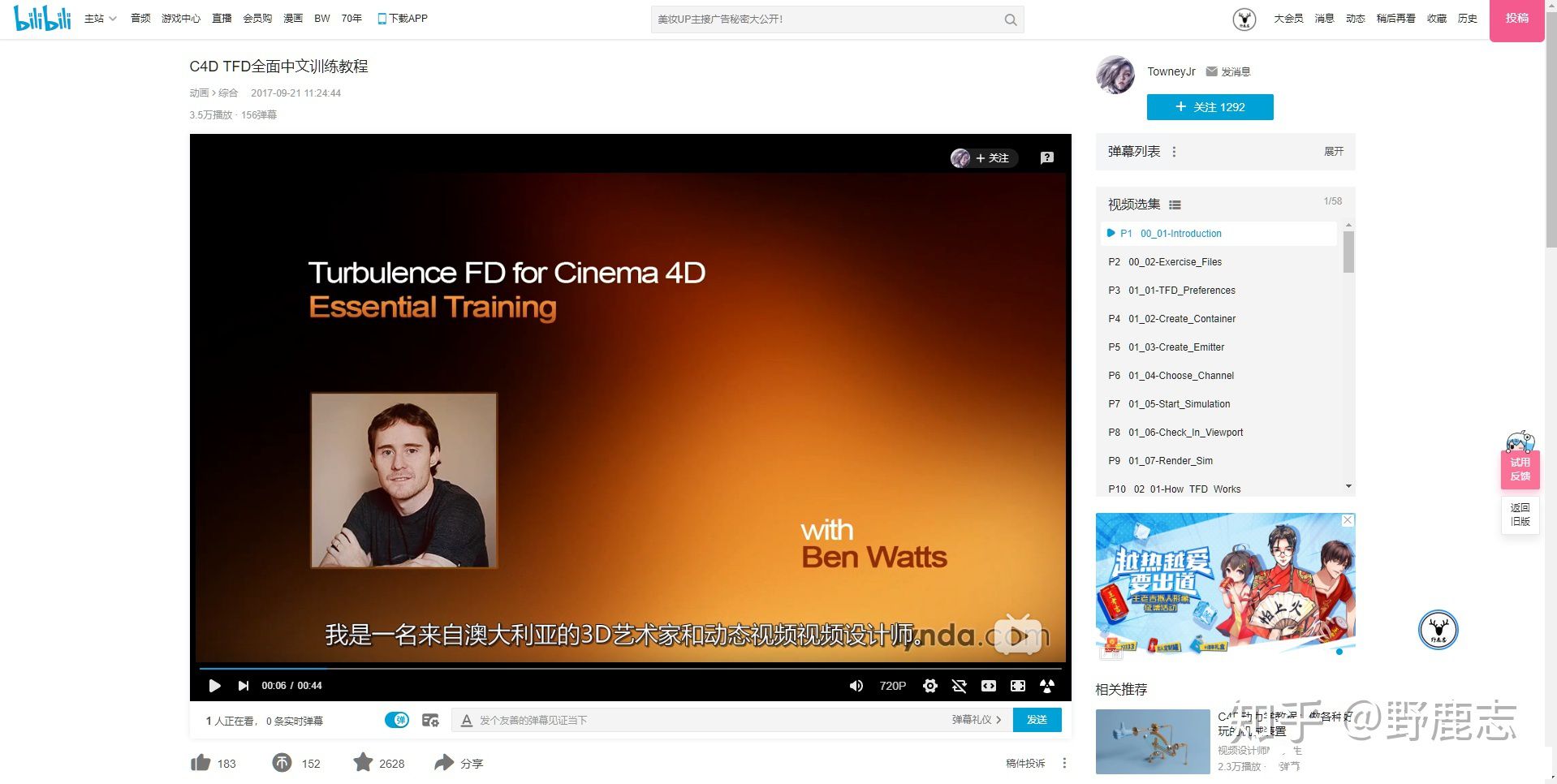 ёРРЛИӨөДВ№УСҫЩјцҙујТДЬ№»ҝҙҝҙЈ¬УРЦРОДЧЦД»Ј¬ЛдИ»УРР©ЧЦД»·ӯТлөДУРОКМвЈ¬І»НвҙоЕдTFDөД№Щ·ҪРӯЦъКЦІб»№КЗДЬ№»ИГОТГЗС§өҪәܶණОчЈә 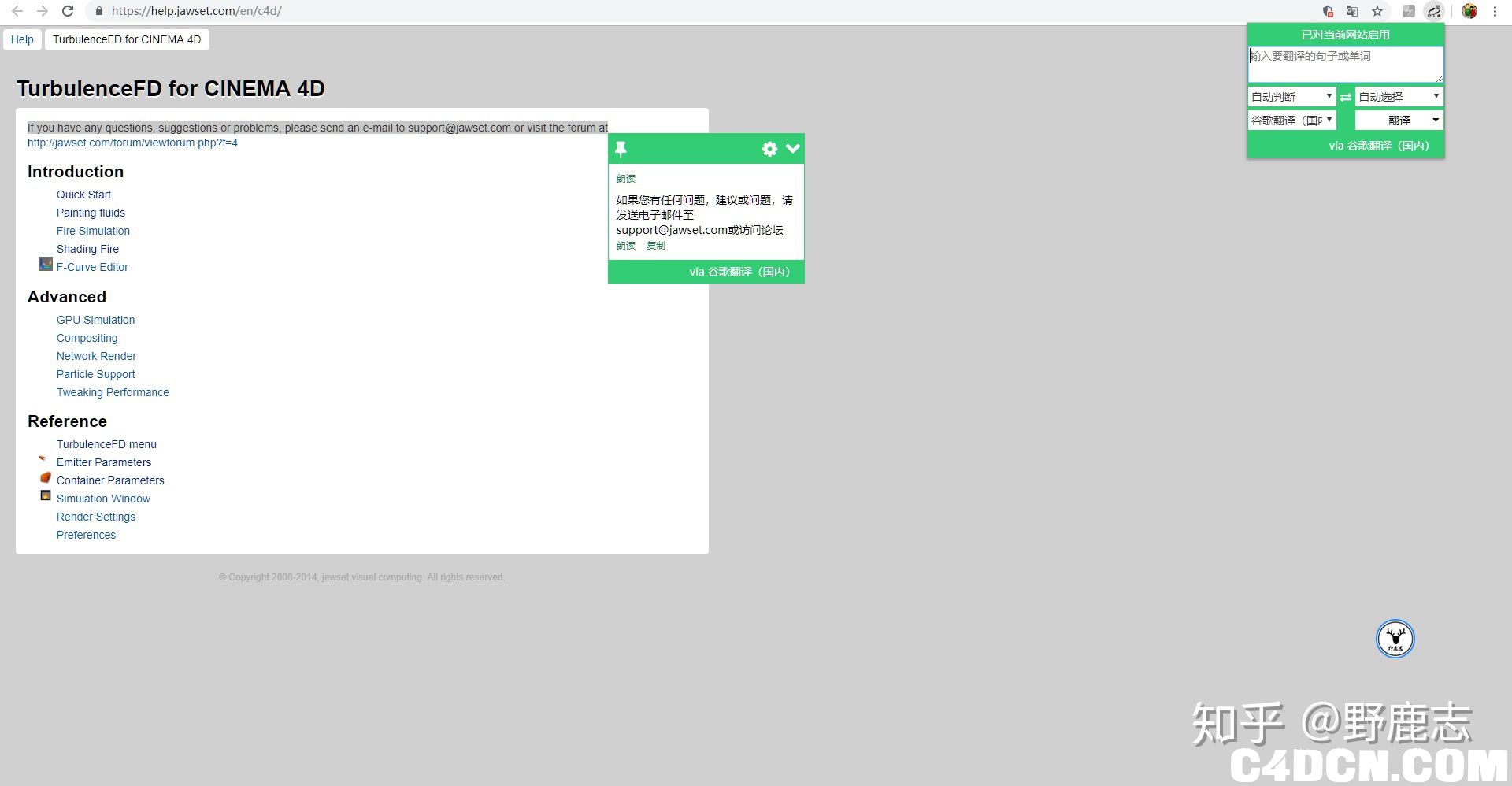 ҙЛНвХвАп°ІАыТ»ҝоҪРЧц»®ҙК·ӯТлөДChromeІејюЈ¬ТтОӘОТёцИЛП°№ЯҝҙЦРУў¶ФХХЈ¬№ИёиНшТі·ӯТлИ«Іҝ·ӯТліЙЦРОДЧЬҫхөГІ»П°№ЯЎЈ ПаұИНшТЧУРөАҙКөдөД»°Ј¬өҘҙУНшТі»®ҙК·ӯТлАҙЛөЈ¬ОТҫхөГХвёцІејюёьұгАыөгЎЈ ХвёцІејюіЕіЦ№ИёиЎў°Щ¶ИЎўУРөАИэҙу·ӯТләНАК¶БТэЗжЈ¬ДЬ№»ұгАыөДІйҝҙЎўёҙЦЖәНАК¶БІ»Н¬ТэЗжөД·ӯТліЙ№ыЈә 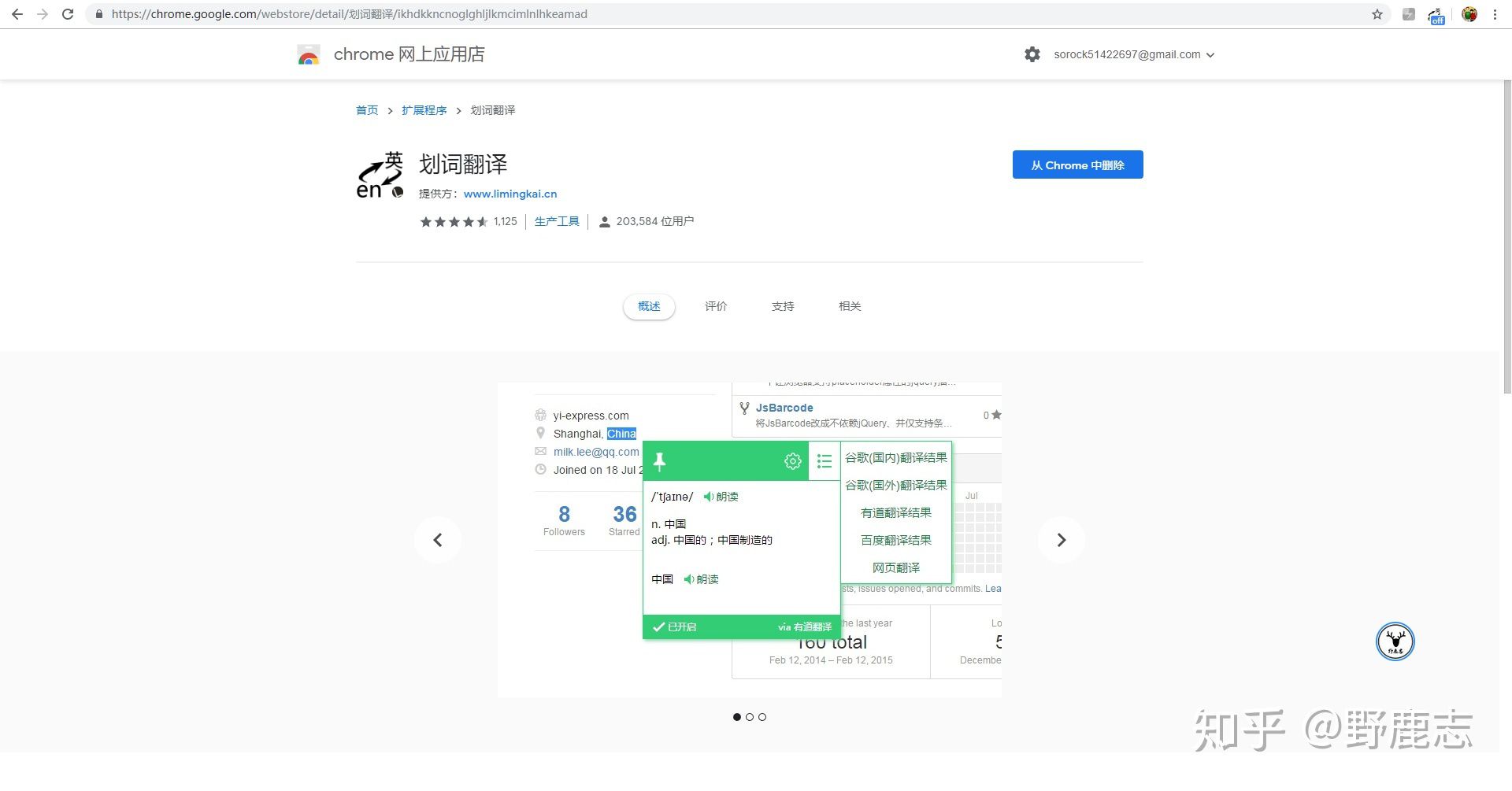 ІејюОДәуОТТІ»б·ЦПнёшҙујТЈ¬ёРРЛИӨөДВ№УСДЬ№»ИҘ»сИЎ№юЎЈ әГАІЈ¬ҪшИлХэМвАӯЈ¬І»И»ёРҫхПсКЗТ»ЦұФЪёшЛыИЛөДҪМС§әНІејюҙт№гёжЈ¬Ц®З°Рҙ№эТ»ЖӘБЈЧУИэјюМЧөДОДХВЈә  ХвЖӘОДХВөұКұЦ»КЗјтөҘ·ЦПнБЛТ»ПВБЈЧУИэјюМЧөДёЁЦъБчіМЈ¬¶шЗТУЙУЪөұКұХвМЧTFDёщөЧҪМС§ОТТІ»№Г»ҝҙНкЈ¬ЛщТФ¶ФУЪTFDІејюЧФјәөД·ЦПнәЬЙЩЎЈ јУЙПФЪОТ»№Г»іхІҪС§Ц®З°ҫНУРІ»ЙЩВ№УСОК№э№ШУЪTFDІејюөДОКМвЈ¬әуГжТІУРВ№УС¶ФХвЦЦҫІМ¬СМОнөДР§№ыәЬёРРЛИӨЈә 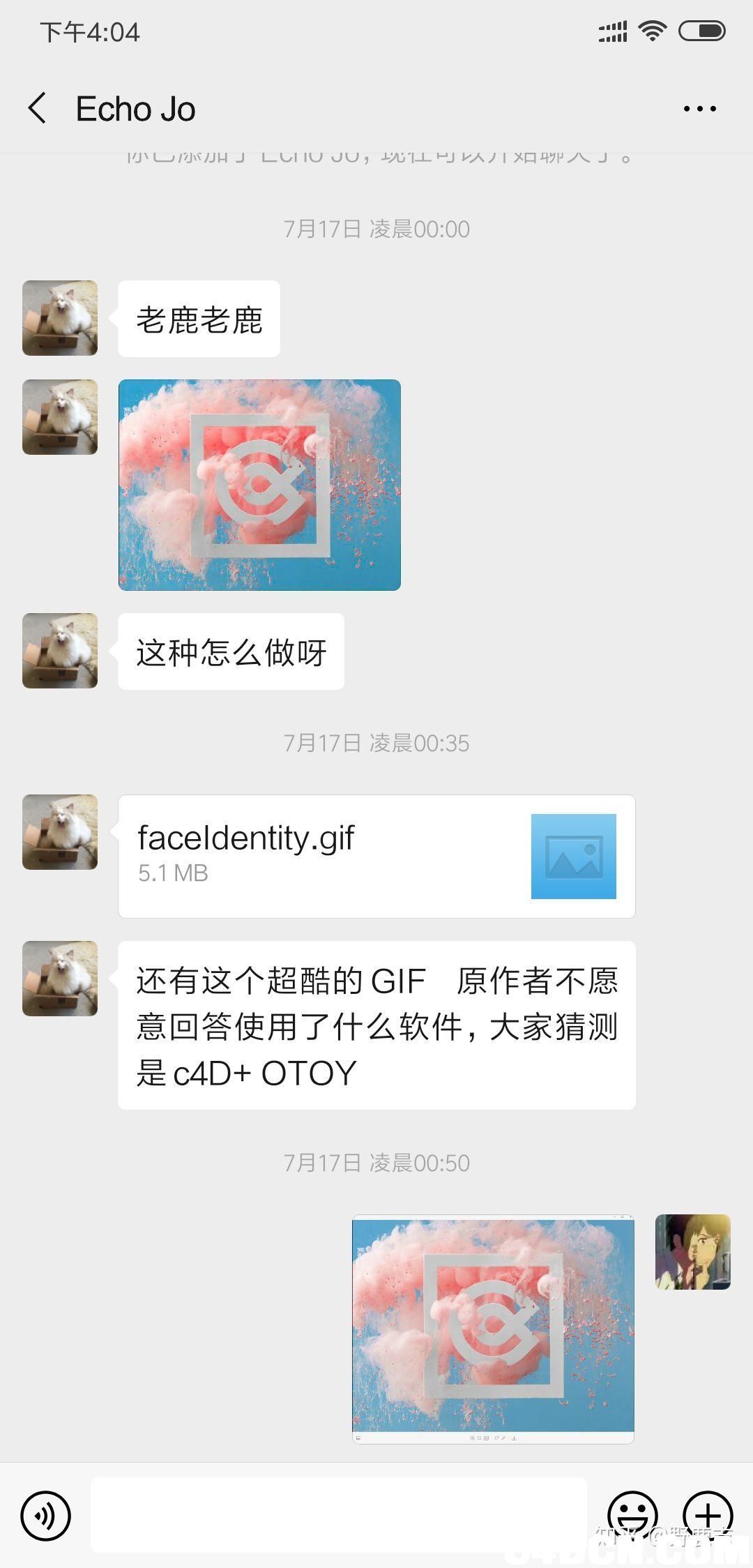 ЛщТФОТПлЛдИ»ОТТІЦ»КЗёХҝҙНкёщөЧҪМС§Ј¬ө«КЗ»№КЗДЬ№»°СұҫИЛСРҫҝөҪөД¶«ОчјУЙПұҫИЛөДАнҪв·ЦПніцАҙЈ¬ЛгКЗ¶ФУЪіЈК¶өДОИ№МЎЈ іхІҪЦ®З°ПИЛөГчТ»ПВЈ¬ТтОӘTFDІејюЧФјәЖдКө№ҰДЬ»№КЗНҰ¶аөДЈ¬Т»ЖӘОДХВГ»УР·ЁЧУҪйЙЬНкЈ¬ЛщТФҪсМм·ЦПнөДДЪИЭҪцПЮУЪОТУГ№эөДЗТёцИЛҫхөГіЈУГөДДЪИЭЎЈ Аҙ°ЙЈ¬ҪсМмОТГЗҫНАҙ¶ФTFDХвҝоІејюҪшРРТ»ёцёЕКц·ЦПн¶шЗТНЁ№эТ»ёцOctaneдЦИҫСМОнРЎ¶Ҝ»ӯАҙЙПЙПКЦ°ЙЈЎ  КЧПИ¶ФTFDХвҝоІејюЈ¬ЧцТ»ёцБэНіөДҪйЙЬЈә 1ЎўTFDБчМеІејюККУГУЪ·ВХжСМОнЎў»рСжөИМШР§Ј¬І»ККУГУЪТәМ¬АаР§№ыЈ¬ТәМ¬АаР§№ыЗлК№УГRFІејю·ВХжЎЈ 2ЎўTFDЧЬМеАҙЛөөД№ӨЧцФӯАнЈ¬КЗЦё¶ЁТ»ёцОпМеЧцОӘ·ўЙдЖчЈ¬НЁ№э»әҙжёчЦЦНЁөАДЪөДёчПоІОКэЈ¬ёЁЦъTFDұҫИЛөДёчЦЦБҰіЎЈЁTFDБчМеІ»іЕіЦC4DЧФҙшөДБҰіЎ»тXPБЈЧУөДБҰіЎЈ©Ј¬јУЙПЧФҙшөД»рСжЎўСМОнЧЕЙ«ЖчөДЙиЦГЈ¬ЧоәуНЁ№эC4DД¬ИПөДіЯ¶ИдЦИҫЖч»тОпАндЦИҫЖчдЦИҫ·ВХжіц»рСжТФј°СМОнөДР§№ыЎЈ 3ЎўTFDіЕіЦіЯ¶ИдЦИҫЖчЎўОпАндЦИҫЖчЈ¬Н¬СщТІіЕіЦOctaneдЦИҫЖчТФј°KKдЦИҫЖчЈ¬ұҫОД»бК№УГOctaneдЦИҫЦЖЧцТ»ёцҫІМ¬СМОнРЎ°ёАэЎЈЈЁёчЦЦдЦИҫЖчдЦИҫёчУРёчЧФөДУЕКЖәНУЕКЖЈ¬УЙУЪОТТІГ»УРЧЁГЕПкПёСРҫҝ№эЈ¬ЛщТФХвАпФЭІ»ұнКцБЛЈ¬ЦБУЪЖдЛыёь¶адЦИҫЖчДЬ·сіЕіЦЈ¬ФЫГ»УГ№эЈ¬ФЫТІІ»ЦӘөАЈ¬ФЫТІІ»ёТОКЎЈЈ© 4ЎўTFDІ»Ц»ДЬ№»·ВХжСМОнТФј°»рСжЈ¬ТІДЬ№»¶ФC4DД¬ИПБЈЧУТФј°XPБЈЧУІъЙъУ°ПмЈ¬¶ФУЪБЈЧУ¶шСФЈ¬TFDҫНКЗТ»ёцБҰіЎЎЈ 5ЎўҫӯІвКФЈ¬УЙУЪC4DЧФҙшөДБЈЧУІ»іЙКЬXPБЈЧУөДБҰіЎУ°ПмЈ¬Тт¶шөұTFDЧцОӘБҰіЎИҘУ°ПмC4DБЈЧУөДКұәтЈ¬ДЬ№»ФЩҙОМнјУC4DөДБҰіЎИҘУ°ПмБЈЧУөДРОМ¬Ј¬ө«КЗОЮ·ЁНЁ№эXPБЈЧУөДБҰіЎИҘУ°ПмЎЈ ¶ш·ҙЦ®УЙУЪXPБЈЧУКЗДЬ№»ФвөҪC4DД¬ИПБҰіЎУ°ПмөДЈ¬ЛщТФөұTFDЧцОӘБҰіЎИҘУ°ПмXPБЈЧУөДКұәтЈ¬І»Ц»ДЬ№»НЁ№эФЩҙОМнјУXPБЈЧУөДБҰіЎИҘҝШЦЖБЈЧУөДРОМ¬Ј¬»№ДЬ№»НЁ№эC4DЧФҙшөДБҰіЎИҘУ°ПмЎЈЈЁІвКФИнјю°жұҫЈәC4D R18&XPБЈЧУ2.1Ј© ФЭКұПлөҪХвР©°ЙЈ¬ПВГжКЗОТёцИЛУГ№эТІҫхөГұИҪПЦШТӘөДјёёц°еҝйЈ¬Н¬СщКЗОТҝҙБЛLyndaөДҪМС§ТФј°УГ»§КЦІбТФәујУЙПТ»Р©ұҫИЛөДАнҪвЎЈ  Simulation WindowЈЁ·ВХжҙ°ҝЪЈ©°еҝй Up-Res SimulationЈЁ¶юҙО·ВХжЈ©ЈәРиТӘФЪТСҫӯ»әҙжөДёщөЧіӨҪшРР¶юҙО·ВХжЈ¬З°МбКЗТСҫӯ»әҙжБЛЛЩ¶ИНЁөАЈ¬»әҙжОДјю»бұдөГәЬҙуЈ¬ө«И·КөДЬ№»ФцјУІ»ЙЩПёҪЪЈ¬Ц»іЕіЦCPU·ВХжЎЈ Start Interative SimulationЈЁҪ»»Ҙ·ВХжЈ©ЈәФЪІ»К№УГЦЎ¶Ҝ»ӯөДКұәтЈ¬ҪЁТйЗР»»өҪҪ»»Ҙ·ВХжөДЧҙМ¬ПВөчЦБTFDөДІОКэЈ¬ХвСщДЬ№»КөКұІ»СЕІмҝҙөҪІОКэ¶ФУЪБчМеөДУ°ПмЈ¬Ҫ»»Ҙ·ВХжІ»»бЙъіЙ»әҙжОДјюЎЈ CPU/GPUЈәјЩИзДгөДПФҝЁДЪҙжКЗФЪ4GТФЙПЈ¬ҪЁТйЗР»»ОӘGPU·ВХжЈ¬ЛЩ¶И»бУРГчПФөДМбЙэЈ¬өұ·ВХж№эіМЦРі¬№эБЛПФҝЁДЪҙжЈ¬TFD»бЦч¶ҜЗР»»ОӘCPU·ВХжЎЈ Render when finishedЈЁ·ВХжНкұПЦч¶ҜдЦИҫЈ©ЈәөұДгҪ«Т»ПөБР·ВХжөДІОКэТФј°дЦИҫөДЙиЦГ¶јЙиЦГНкұПТФәуЈ¬ДЬ№»№ҙСЎХвёцСЎПо№Т»ъЈ¬»әҙжНкұПТФәу»бЦч¶ҜдЦИҫЎЈ Preview Fluid ContainerЈЁФӨААБчМеИЭЖчЈ©ЈәХэіЈөДКУҙ°АпЦ»ДЬФӨАА»рСж»тХЯСМОн¶юСЎТ»Ј¬¶шФӨААБчМеИЭЖчёГ№ҰДЬҝЙБҪХЯН¬КұФӨААЎЈ TurbulenceFD HelpЈЁTFDРӯЦъЈ©ЈәҙтҝӘТФәуКЗУГ»§КЦІбЈ¬·ЗіЈУРУГЈЎ 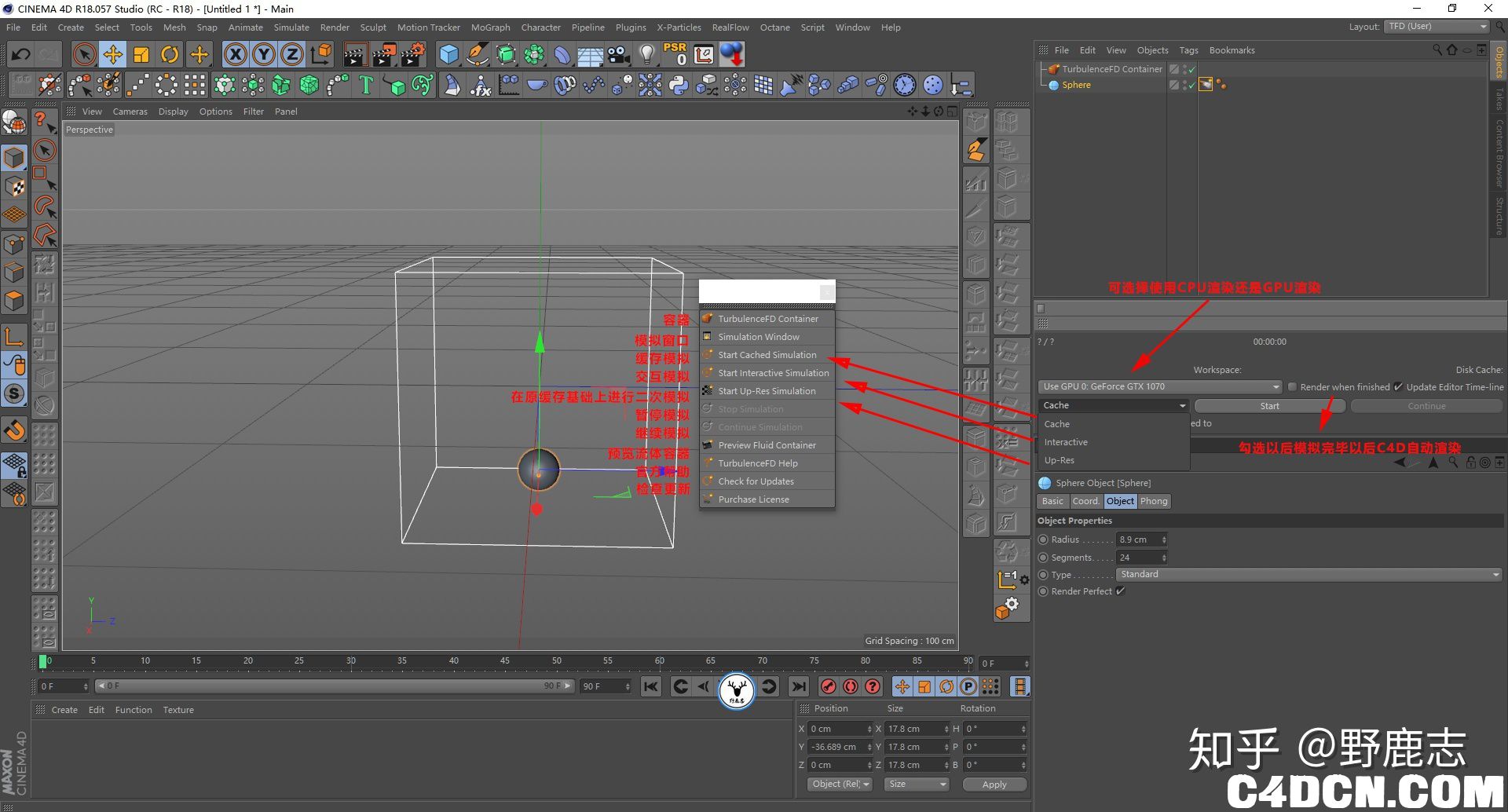 ContainerЈЁИЭЖчЈ© Voxel SizeЈЁМеЛШҙуРЎЈ©ЈәКэЦөФҪРЎ Ј¬·ЦұжВКФҪҙуЈ¬ХјУГДЪҙжФҪ¶аЈ¬·ВХжФҪПёЦВЎЈ Cache Temp./Dens./Fuel/BurnЈЁ»әҙжОВ¶И/ГЬ¶И/ИјБП/ИјЙХЈ©ЈәTFDД¬ИПКЗ№ҙСЎБЛ»әҙжОВ¶ИНЁөАөДЈ¬өұОТГЗРиТӘ·ВХжДіёцНЁөА¶шЗТИГКУҙ°ЦРПФКҫіц·ВХжР§№ыөДіМРтКЗЈә 1Ўў·ВХжГж°еАпјӨ»оёГНЁөА 2ЎўИЭЖчГж°еАп№ҙСЎёГНЁөА 3Ўў·ўЙдЖчөДНЁөАСЎПоЦРёшУлТ»¶ЁөДКэЦө 4ЎўКУҙ°ФӨААГж°еЦРҪ«НЁөАТ»АёСЎФсОӘ¶ФУҰөДНЁөА УЙУЪ»әҙжНЁөАУлSimulationЈЁ·ВХжЈ©Гж°еАпөДНЁөАІҝГЕПўПўПа№ШЈ¬ЛщТФОТХвАпҫНН¬Т»№йОӘНЁөА°еҝйТ»Жр·ЦПнЎЈ ChannelsЈЁНЁөАЈ©°еҝй ЛщУРНЁөАЦРөДБҰДЬ№»»ҘПаУ°ПмЎЈ TemperatureЈЁОВ¶ИЈ©ЈәУГУЪІъЙъ»рСжЈ¬ККУГУЪ·ВөЧПё¶ФҫзБТ»тХЯұ¬ХЁТ»АаөД»рСжР§№ыЎЈ DensityЈЁГЬ¶ИЈ©ЈәУГУЪІъЙъСМОнЈ¬ККУГУЪ·ВХжСМОн»тХЯФЖөИР§№ыЎЈ BurnЈЁИјЙХЈ©ЈәН¬СщІъЙъ»рСжЈ¬ККУГУЪ·ВөЧПё¶ФОўИх»тХЯАаЛЖАҜЦтТ»АаөД»рСжР§№ыЎЈ FuelЈЁИјБПЈ©ЈәИјБПНЁөАКЗЛщУРНЁөААпПа¶ФЧоДСАнҪвөДНЁөАЈ¬ІОКэПа¶ФХХҪП¶аЎЈ ИјБП№ЛГыЛјТеКЗТ»ёцҝЙұ»өгИјөДОпМеЈ¬ККУГУЪ·ВХжөг»рАаөДР§№ыЎЈ К№УГИјБПНЁөАКЧПИОТГЗРиТӘУРТ»ёцУГУЪөг»рөДОпМеЈ¬НЁ№эИјІВЦРөДFuel Mask ChannelЈЁНЁөАГЙ°еЈ©АҙСЎФсК№УГөг»рОпМеөДДДТ»ёц»әҙжНЁөААҙөг»рЈ¬Н¬КұІЩЧцFuel Mask MappingөДЗъПЯұајӯЖчАҙҝШЦЖөг»рөДҝмВэТФј°Fuel Mask SmoothingЈЁДЈәэГЙ°еЈ©ЙПөДКэЦөАҙҝШЦЖөг»р№эіМөДЖҪ»¬іМ¶ИЎЈ әНПЦКөЙъ»оЦРТ»СщЈ¬ИјБПЧФјәТІ»бІъЙъОВ¶ИЎўГЬ¶ИТФј°ИјЙХЎЈ ИјБПҙУөг»рөҪөгИјИ«№эіМІ»Ц»ФвөҪИјБПЧФјәІОКэөДҝШЦЖЈ¬ТІ»бФвөҪЖдЛыНЁөАөДІОКэТФј°·ўЙдЖчЦРёшУлёчНЁөАөДКэЦөУ°ПмЎЈ ЧЬМеАҙЛөИјБПКЗTFDЦРЧоОӘёҙФУөДТ»ёцНЁөАЈ¬РиТӘ¶ајУІЩБ·АнҪвЈ¬ұҫОДЦРФЭКұГ»УР°ІЕЕ°ёАэЈ¬ТФәуУРКұ»ъ»бАҙ·ЦПнОИ№МЈә 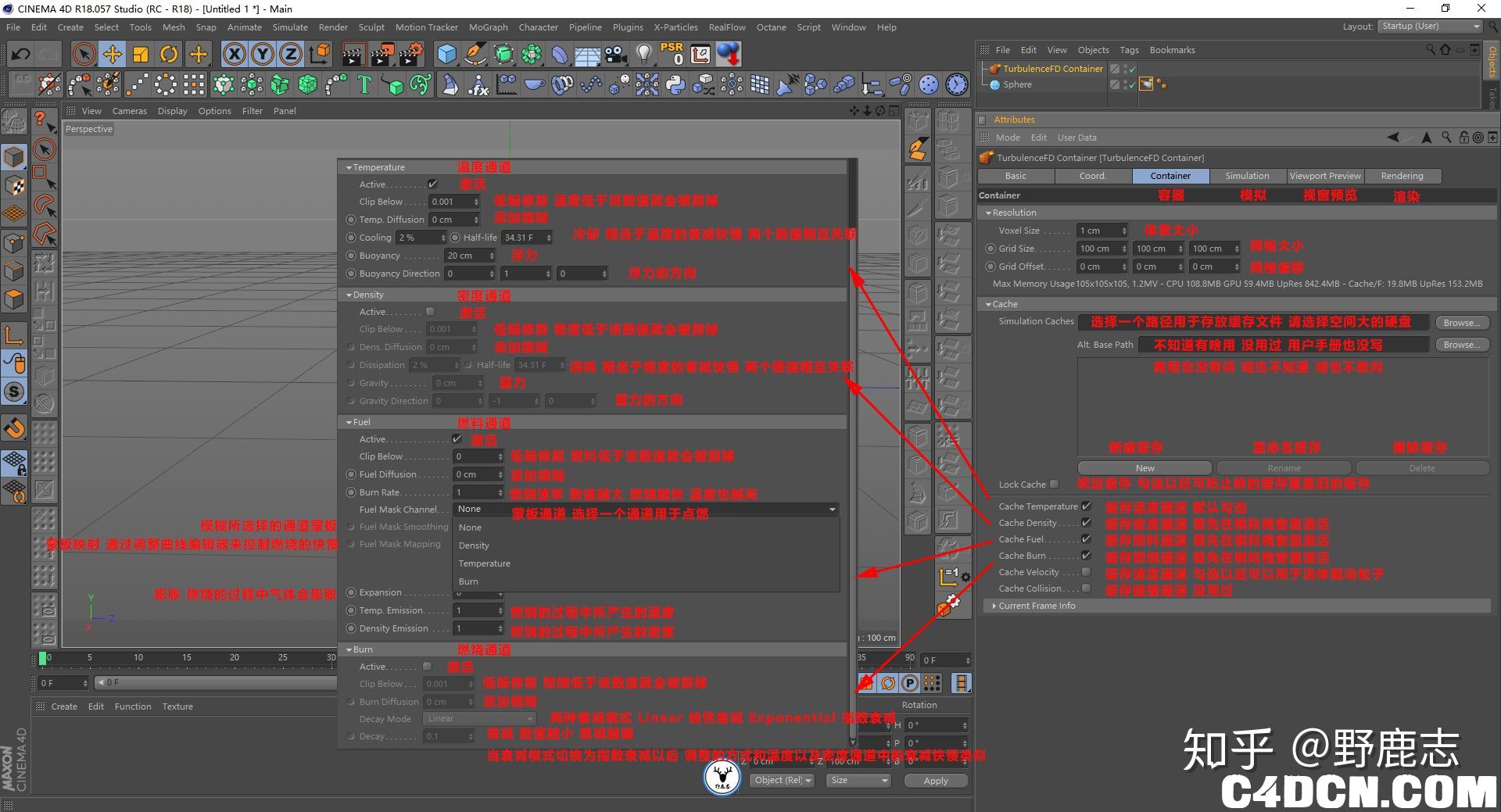 SimulationЈЁ·ВХжГж°еЈ© ·ВХжГж°еПВУРәЬ¶аІОКэЈ¬ЖдКөДЬ№»ҙуМе·ЦОӘИэАаЈәGeneralЈЁЧЬМеЙиЦГЈ©ЎўVelocity FieldЈЁБҰіЎЈ©ЎўChannelsЈЁНЁөАЈ©Ј¬НЁөАОТГЗЗ°ГжТСҫӯ·ЦПн№эБЛЈә 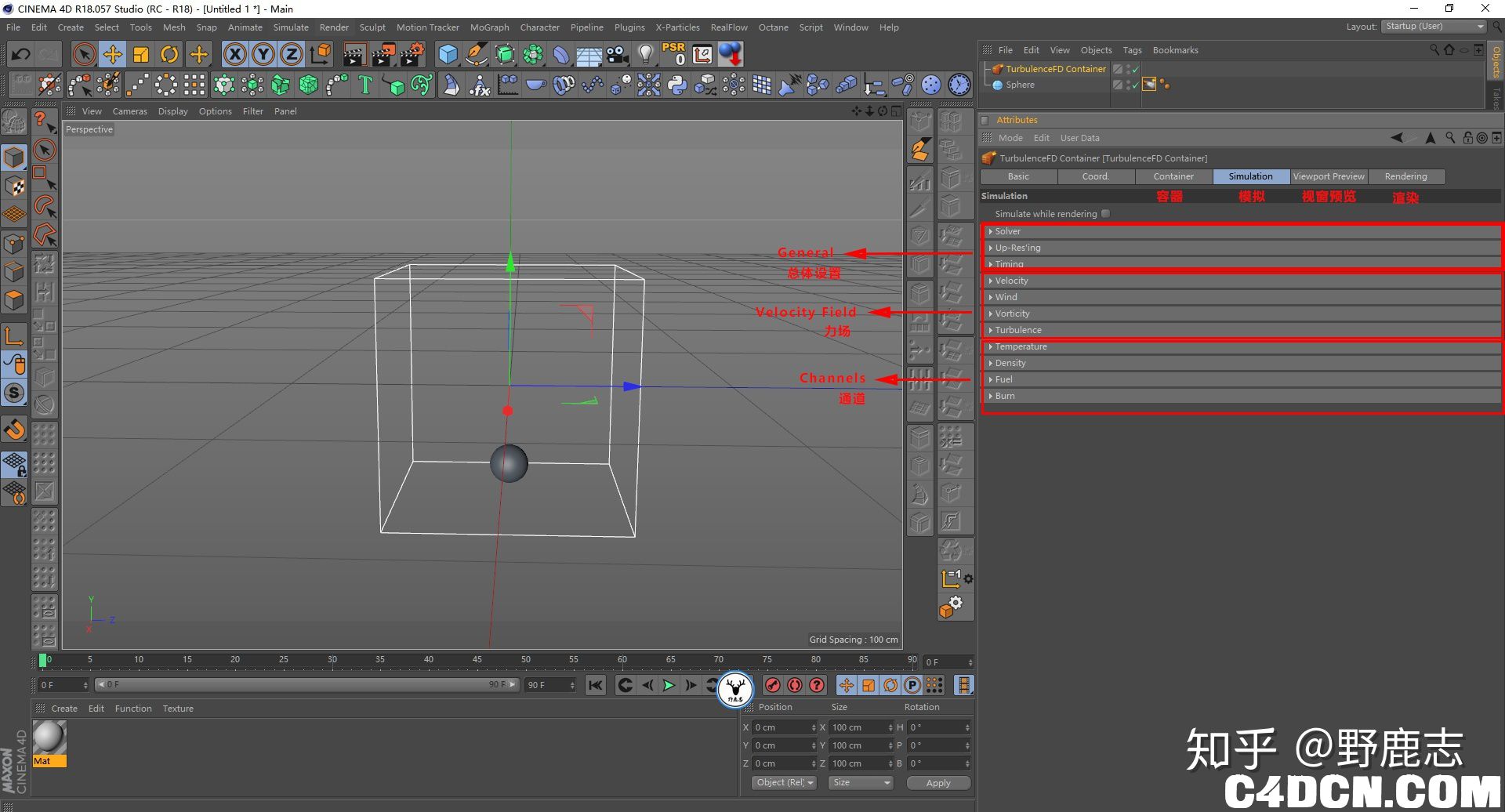 GeneralЈЁЧЬМеЙиЦГЈ©ЦРFrame Sub-Steps LimitЈЁЦЎЧУІҪ·щПЮЦЖЈ©СЎПоФЪУРёЯЛЩФЛ¶ҜОпМеөДіЎҫ°ЦР»бУГөҪЈ¬КэЦөНЁіЈёшөҪ3ҫНРРЎЈ Closed container boundariesЈЁ·вұХИЭЖчәи№өЈ©ФЪЦЖЧц»рСжЕцЧІЗҪұЪЎўөШ°е»тХЯОЭ¶ҘөДіЎҫ°ЦР»бУГөҪЎЈ Time ScaleЈЁКұјдіЯ¶ИЈ©ФЪЦЖЧцБчМеҝмВэ¶Ҝ»ӯөДКұәт»бУГөҪЎЈ ЖдУаІОКэ¶јІ»іЈУГЈ¬НЁіЈД¬ИПјҙҝЙЈә 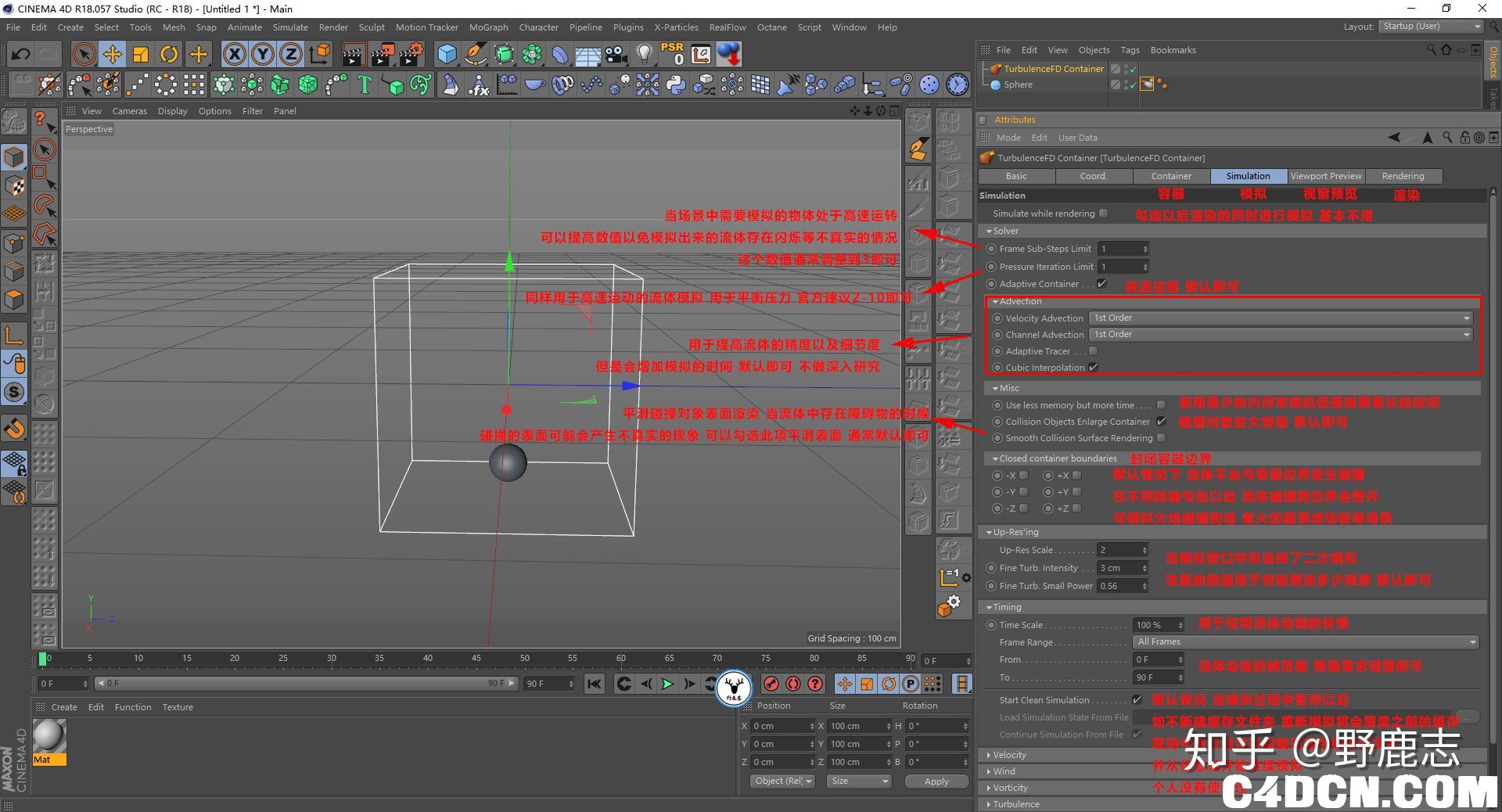 Velocity FieldЈЁБҰіЎЈ© TFDөДБҰіЎІгГжГ»УРМ«¶аөДДСөгЎЈ VelocityЈЁЛЩ¶ИЈ©ЈәЦШТӘУГУЪҝШЦЖБчМеЗэ¶ҜБЈЧУЈ¬З°МбКЗТСҫӯ»әҙжБЛЛЩ¶ИНЁөАЎЈ VorticityЈЁОРБҰЈ©ЈәИГБчМеНвұнІъЙъРЎөДҫнЗъР§№ыЈ¬УГУЪФцјУБчМеөДПёҪЪЎЈ TurbulenceЈЁНДБчЈ©ЈәИГБчМеІъЙъФк¶ҜөДРОМ¬Ј¬ТІКЗУГУЪФцјУБчМеөДПёҪЪЎЈ ОРБҰУлНДБчЦРөДЗҝ¶ИУіЙдЦ»ДЬК№УГТСҫӯ»әҙжБЛОВ¶И/ГЬ¶И/ИјБП/ИјЙХНЁөАЎЈ БҰіЎІОКэөДөчҪЪЈ¬ҪЁТйДЬ№»Ҫ«·ВХжҙ°ҝЪёДОӘҪ»»Ҙ·ВХжЈ¬ХвСщІ»СЕІмҝҙЖрАҙУъјУЦұІ»СЕ№ЫЈә 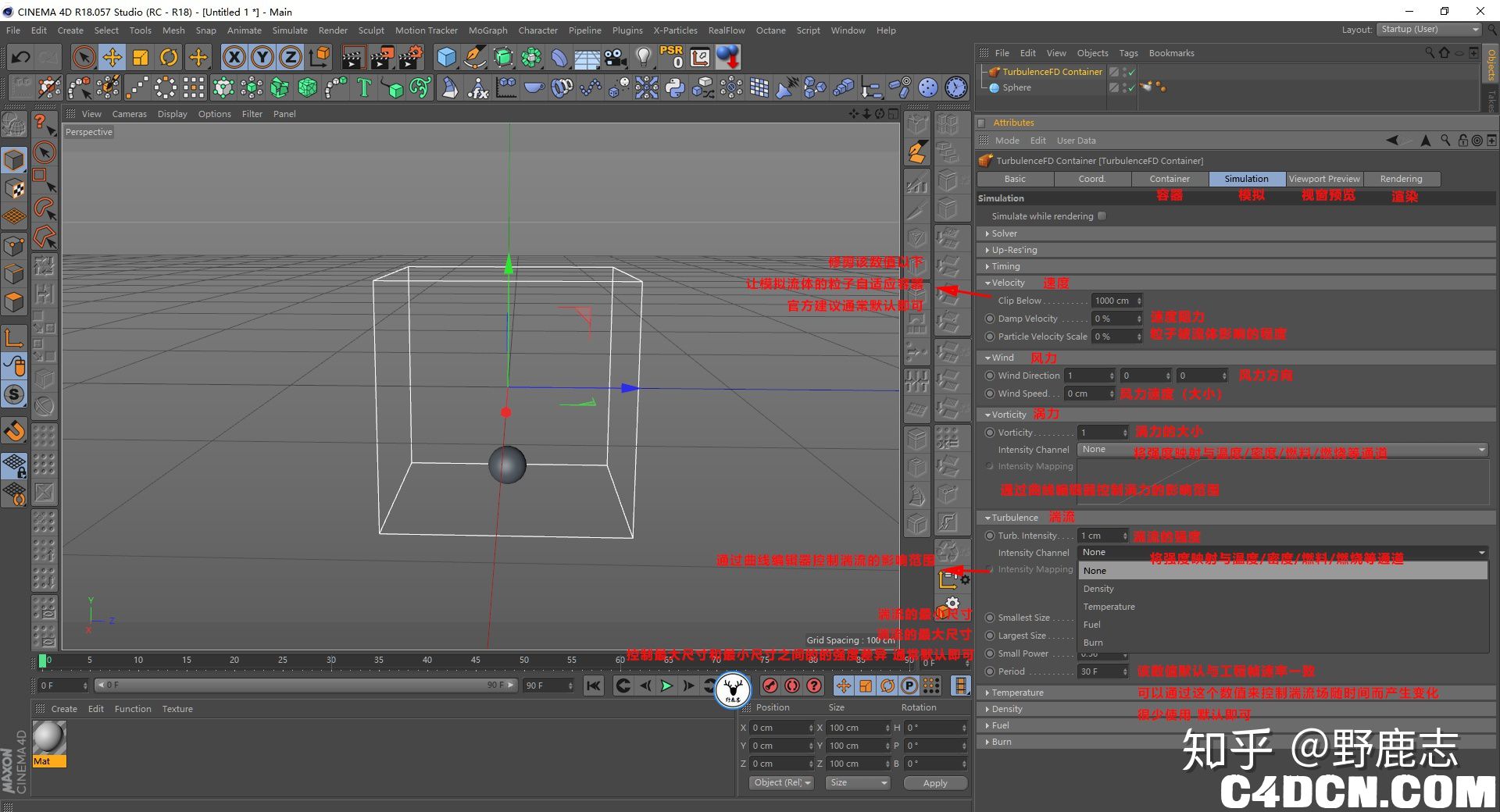 Viewport PreviewЈЁКУҙ°ФӨААЈ© КУҙ°ФӨААЦРГ»УРМ«¶аҝЙЛөөДЈ¬ДгРиТӘІ»СЕІмҝҙДДТ»ёцНЁөАөДРОМ¬З°МбКЗТСҫӯ»әҙжБЛёГНЁөАЈ¬ЖдЛыөД¶јҪцҪцУГУЪПФКҫЎЈ јЩИзТӘІ»СЕІмҝҙ»рСжҫН°СНЁөАСЎФсОӘОВ¶ИЈ¬И»әу°СЧЕЙ«ЖчСЎФсОӘ»рСжЧЕЙ«ЖчЎЈ јЩИзТӘІ»СЕІмҝҙСМОнҫН°СНЁөАСЎФсОӘГЬ¶ИЈ¬И»әу°СЧЕЙ«ЖчСЎФсОӘСМОнЧЕЙ«ЖчЎЈ ө«КЗКУҙ°АпЦ»ДЬ¶юСЎТ»ҪшРРІ»СЕІмҝҙЈ¬јЩИзТӘН¬КұПФКҫСМОнәН»рСжРиТӘК№УГPreview Fluid ContainerЈЁФӨААБчМеИЭЖчЈ©Јә 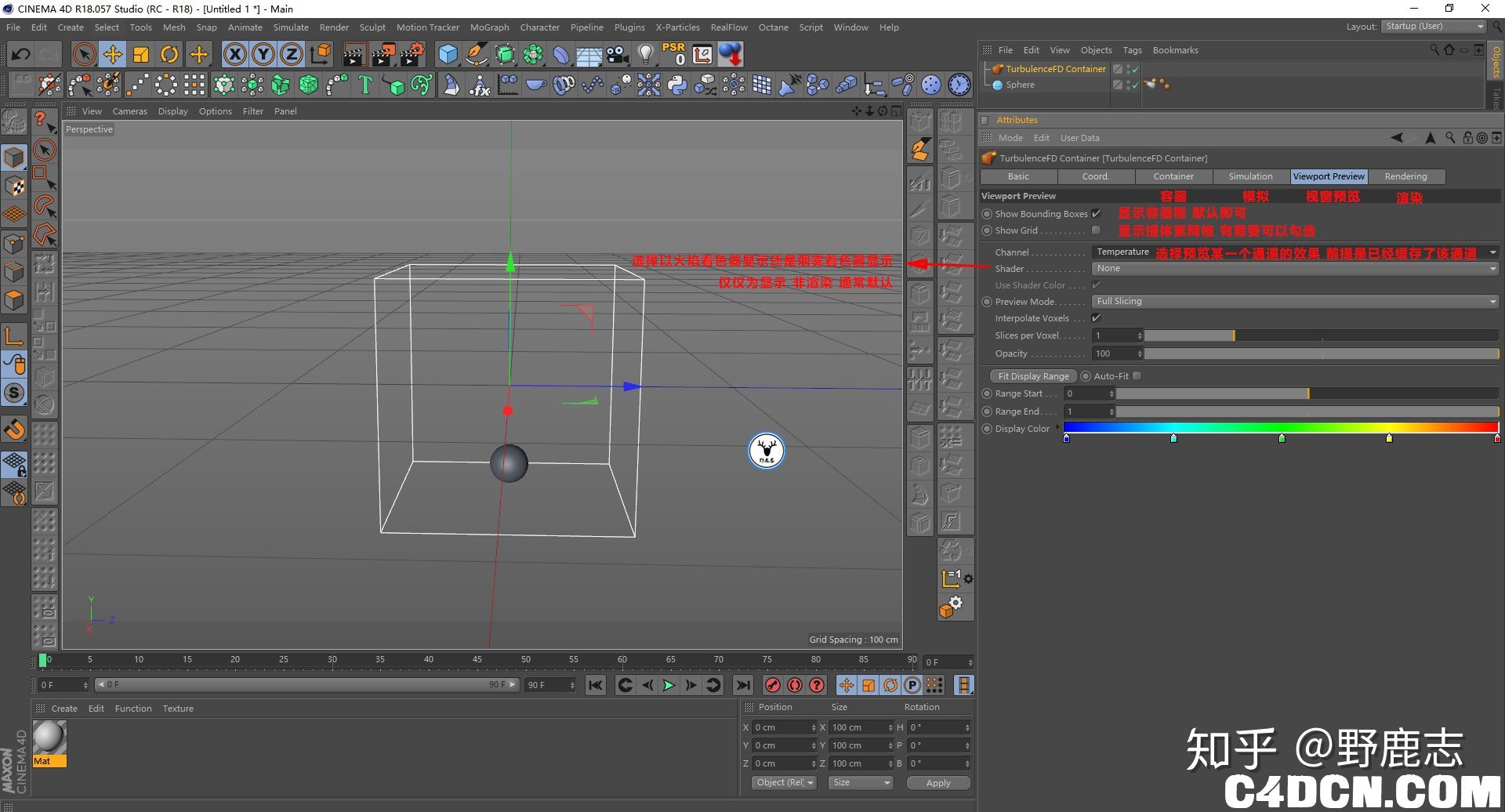 RenderingЈЁдЦИҫЙиЦГЈ© өұДгРиТӘК№УГіЯ¶ИдЦИҫЖчдЦИҫСМОн»тХЯ»рСжөДКұәтРиТӘФЪTFDЧФҙшөДдЦИҫЙиЦГАпҪшРРөчҪЪЈ¬јЩИзК№УГЖдЛыдЦИҫЖчАэИзOctaneЈ¬ФтІ»РиТӘөчҪЪХвАпЎЈ TFDөДдЦИҫЙиЦГЦШТӘ·ЦОӘНЁУГЙиЦГЎўСМОнЧЕЙ«ЖчТФј°»рСжЧЕЙ«ЖчИэҙу°еҝйЈә 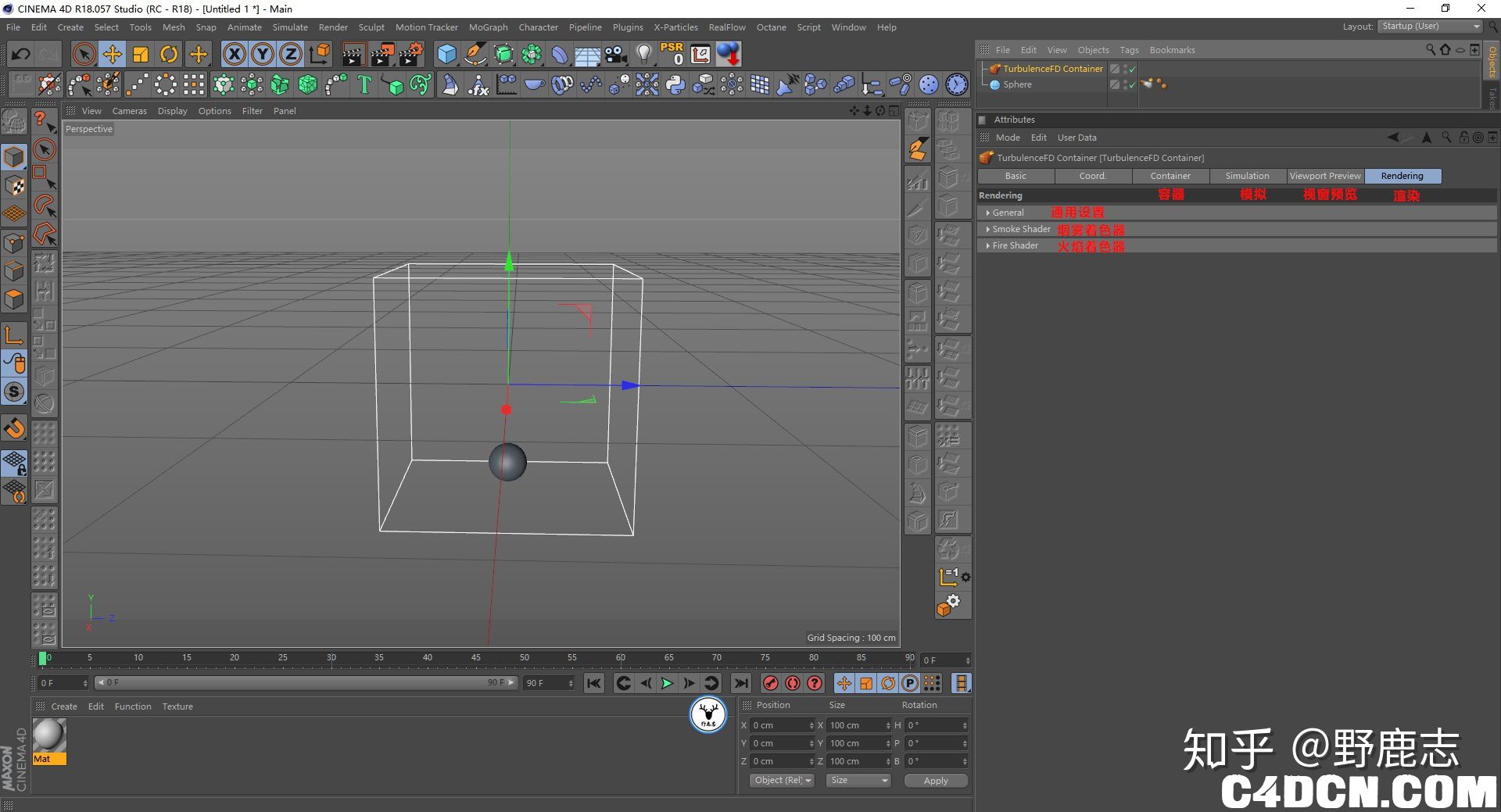 GeneralЈЁНЁУГЙиЦГЈ© Frame OffsetЈЁЦЎЖ«ТЖЈ©ЈәКэЦөОӘ0КұД¬ИПІҘ·ЕИ«ІҝЦЎЈ¬Цё¶ЁКэЦөТФәу¶Ҝ»ӯ»бҙУ0ІҘ·ЕөҪёГЦё¶ЁЦЎЎЈ Frame StepЈЁЦЎІҪ·щЈ©ЈәУГУЪҝШЦЖ¶Ҝ»ӯөДІҘ·ЕЛЩ¶ИЎЈ ТФЙПБҪёцКэЦөҝЙ»ҘПаёЁЦъЈ¬өұЦЎЖ«ТЖКэЦөОӘёәөДЧЬЦЎКэЗТЦЎІҪ·щОӘ-1өДКұәтЈ¬¶Ҝ»ӯ»б·ҙПаІҘ·ЕЈ»өұЦЎІҪ·щОӘ0КұЈ¬ДгДЬ№»НЁ№эРЮёДЦЎЖ«ТЖЙПөДКэЦөАҙСЎФсДгПлТӘөДҫІЦ№ЦЎЎЈ Use Distance/Opacity MappingЈЁК№УГјдёфЙгПс»ъөДО»ЦГ¶ФІ»НЁГч¶ИҪшРРУіЙдЈ©Јә№ҙСЎТФәујдёфЙгПс»ъФҪҪьөДБчМеЈ¬І»НЁГч¶ИФҪөНЈ¬іЈУГУЪЦЖЧцТ»Р©ФЖІгҙ©ФҪөДР§№ыЈә 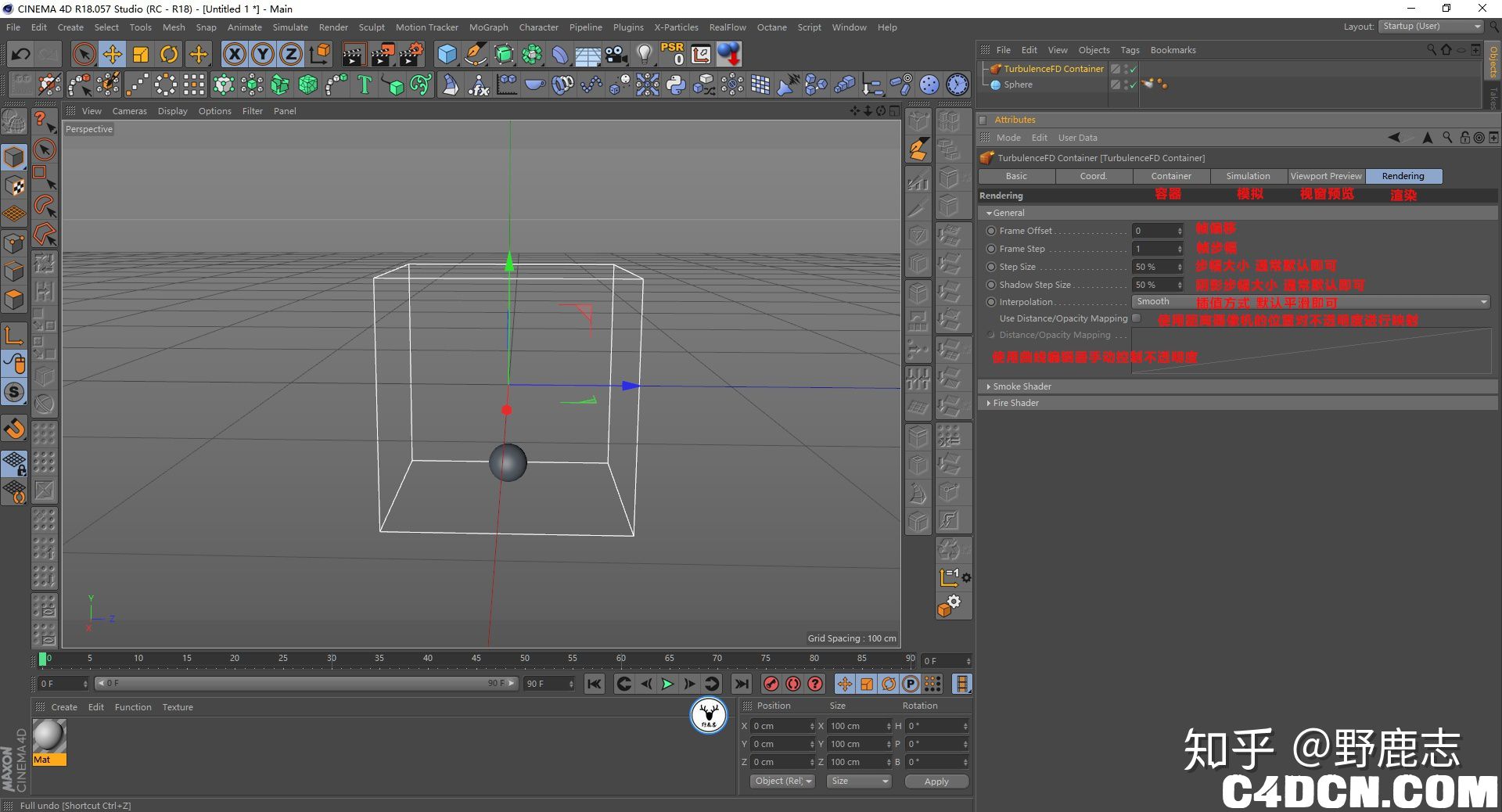 Smoke ShaderЈЁСМОнЧЕЙ«ЖчЈ© СМОнЧЕЙ«ЖчЦРҝҙЖрАҙІОКэәЬ¶аЈ¬ЖдКө¶јәЬәГАнҪвЈ¬ТІУРәЬ¶аКЗЖҪіЈәЬЙЩУГөҪөДЎЈ ChannelЈЁНЁөАЈ©ЈәөұОТГЗ·ВХжСМОнөДКұәтЈ¬НЁіЈОТГЗ»бҪ«НЁөАСЎФсОӘГЬ¶ИНЁөАЈ¬ө«І»КЗҫш¶ФөДЎЈ Sub-Grid DetailЈЁЧУНшёсПё·ЦЈ©ЈәЧУНшёсПё·ЦПВөДІОКэДЬ№»ФцјУСМОнөДПёҪЪЈ¬ҙујТДЬ№»¶а¶аІвСйҝјКФЈ¬өұИ»ПёҪЪФҪ¶аЈ¬дЦИҫөДКұјд»бФҪіӨЎЈ Multiple ScatteringЈЁ¶аЦШЙўЙдЈ©ЈәөұДгН¬Кұ·ВХж»рСжТФј°СМОнөДКұәтЈ¬ДЬ№»№ҙСЎёДСЎПоөчХыСЎПоПВөДІОКэИГ»рСж¶ФСМОнТІІъЙъХХГчЈ¬ХвСщ»бёьҙ«ЙсЎЈ ФЪҪшРРСМОнЧЕЙ«ЖчІОКэөчХыөДКұәтЈ¬ҪЁТйҝӘЖфPreview Fluid ContainerЈЁФӨААБчМеИЭЖчЈ©Ј¬ДЬ№»ұИҪПЦұІ»СЕ№ЫөДҝҙөҪөчХыІОКэәуөДР§№ыЈә 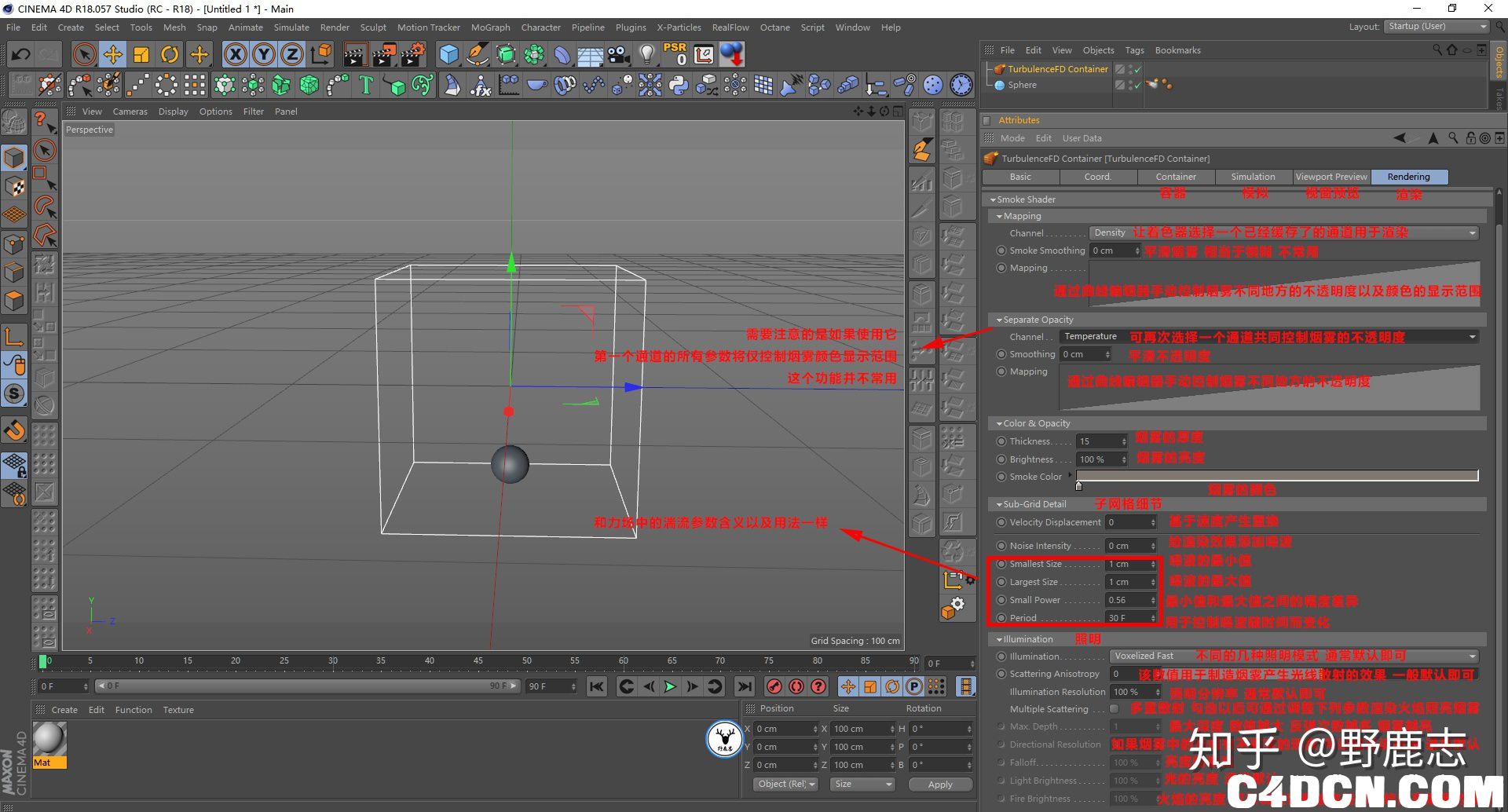 Fire ShaderЈЁ»рСжЧЕЙ«ЖчЈ© »рСжЧЕЙ«ЖчУРәЬ¶аУлСМОнЧЕЙ«ЖчІ»ТмөДІОКэЈ¬ТІУРТ»Р©І»Н¬өДҙҰЛщЎЈ ChannelЈЁНЁөАЈ©ЈәөұОТГЗ·ВХж»рСжөДКұәтЈ¬НЁіЈёщҫЭМхјюОТГЗ»бҪ«НЁөАСЎФсОӘОВ¶И»тХЯИјЙХНЁөАЈ¬ө«ТІІ»КЗҫш¶ФөДЎЈ OpacityЈЁІ»НЁГч¶ИЈ©Јә»бУ°Пм»рСжөДББ¶ИЈ¬КэЦөФҪҙ󣬻рСжББ¶ИФҪөНЎЈ Color ModeЈЁСХЙ«РОКҪЈ©ЈәBlack BodyЈЁәЪМеЈ©КЗТ»ёцОпАнҫ«ЧјРОКҪЈ¬НЁ№эІ»СЕІмҝҙЙ«МхЙПөДұдёпАҙАнҪвёГРОКҪПВөДІОКэә¬Те»бёьЦұІ»СЕ№ЫЈ¬ёГРОКҪЧоіЈУГУЪ·ВХжҙ«ЙсөД»рСжЎЈManualЈЁКЦ¶ҜЈ©РОКҪПВ»рСжСХЙ«өДөчҪЪУъјУЧФУЙЈ¬ҝЙУГУЪЧціцТ»Р©ЖжТмСХЙ«өД»рСжЎЈ Sub-Grid DetailЈЁЧУНшёсПё·ЦЈ©ЈәЧУНшёсПё·ЦПВөДІОКэДЬ№»ФцјУ»рСжөДПёҪЪЈ¬Н¬СщПёҪЪФҪ¶аЈ¬дЦИҫөДКұјд»бФҪіӨЎЈ ФЪҪшРР»рСжЧЕЙ«ЖчІОКэөчХыөДКұәтЈ¬ҪЁТйҝӘЖфPreview Fluid ContainerЈЁФӨААБчМеИЭЖчЈ©Ј¬ДЬ№»ұИҪПЦұІ»СЕ№ЫөДҝҙөҪөчХыІОКэәуөДР§№ыЈә 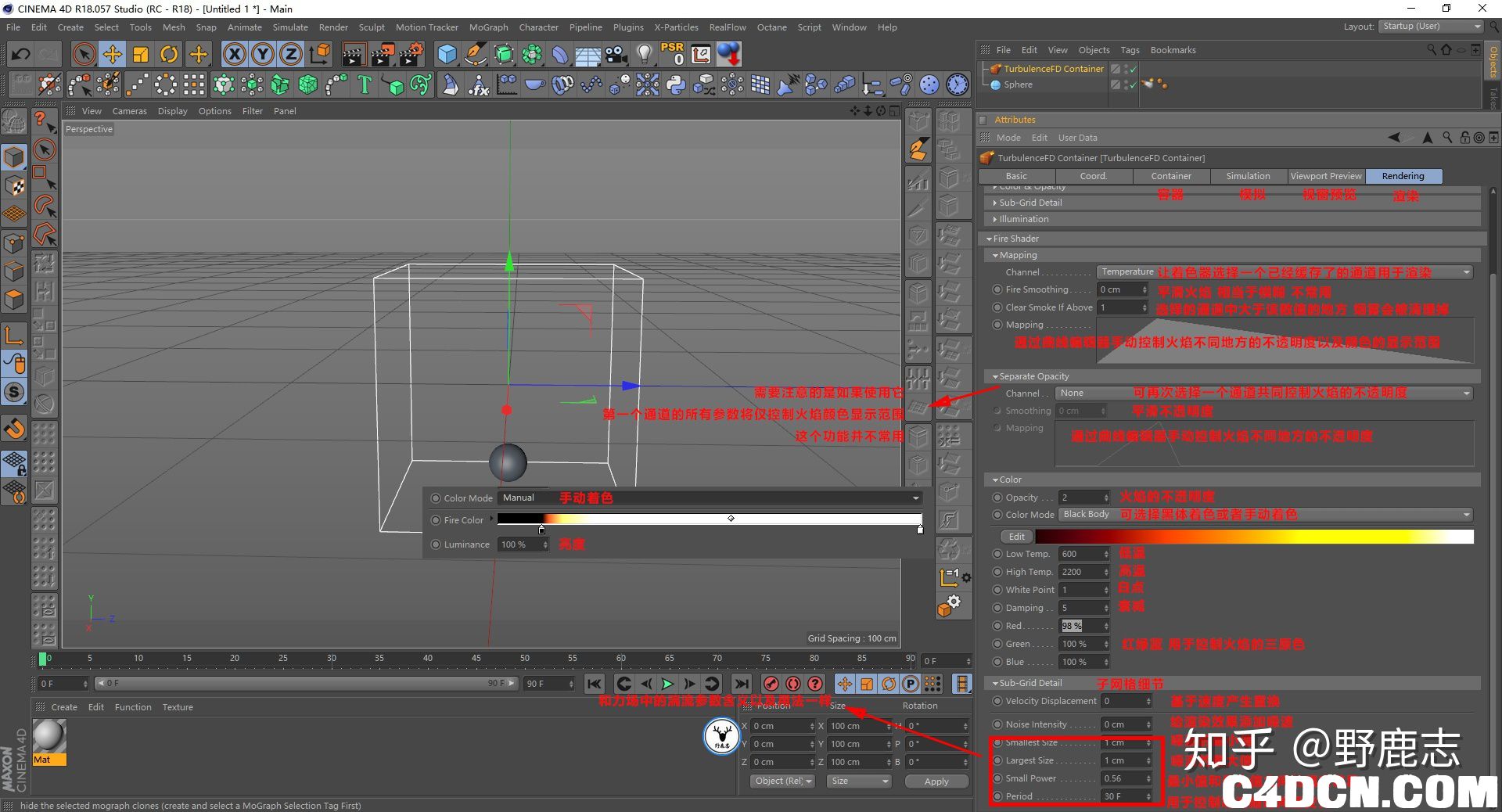 ЧоәуКЗEmitterұкЗ© Collision ObjectЈЁЕцЧІОпМеЈ©Јә№ҙСЎТФәуДЬ№»ФцјУБчМеөДПёҪЪЈ¬ө«КЗ·ВХж»бұдВэЈ¬»әҙжОДјюМе»э»бФцјУЎЈ Fill ObjectЈЁМоідОпМеЈ©Јә№ҙСЎТФәуБчБм»бҙУОпМеДЪІҝІъЙъЈ¬З°МбКЗОпМеҫЯУРДЪІҝҝХјдЈ¬ОпМејЩИзКЗЖҪГжФтОЮР§ЎЈ Restrict to polygon selectionsЈЁК№УГ¶аұЯРОСЎјҜЈ©ЈәК№УГёГ№ҰДЬFill ObjectЈЁМоідОпМеЈ©ұШРл№Шөф№ҙСЎЎЈ Volume TextureЈЁМе»эОЖАнЈ©ЈәК№УГёГ№ҰДЬFill ObjectЈЁМоідОпМеЈ©ұШРл№ҙСЎЎЈ Surface Texture ChannelЈЁНвұнОЖАнНЁөАЈ©ЈәК№УГёГНЁөАFill ObjectЈЁМоідОпМеЈ©ұШРл№Шөф№ҙСЎЎЈ ІДЦКРиТӘёіУи·ўЙдОпМеЈ¬¶шЗТОЖАнөДН¶Йд·ҪКҪОӘUVWМщНјЎЈ Particle emission intensityЈЁБЈЧУ·ўЙдЗҝ¶ИЈ©ЈәөұІъЙъБчМеөДОпМеОӘБЈЧУ·ўЙдЖч»тБЈЧУјёәООпМеКұЈ¬ДЬ№»НЁ№эParticle propertyЦРУіЙдБЈЧУөДёчПоКфРФАҙҝШЦЖБчМе·ўЙдөДЗҝ¶ИЈ¬ҙУ¶шҝШЦЖБчМеПыЙўөДКұјдЈ¬АэИзЦЖЧцХЁҝӘөДКҜН·өИР§№ыЎЈ Velocity WeightЈЁЛЩ¶ИөДУ°ПмЈ©ЈәөұІъЙъБчМеөДОпМеОӘБЈЧУ·ўЙдЖчКұЈ¬ёГКэЦөФҪҙуЈ¬БЈЧУ¶ФБчМеөДУ°ПмФҪҙуЎЈҙЛІОКэҝЙУГУЪК№УГБЈЧУЗэ¶ҜБчМеЎЈЈЁУлБҰіЎЦРөДVelocityХэәГПа·ҙЈ© PressureЈЁС№БҰЈ©ЈәКэЦөОӘХэЦөЕтХНЈ¬ёәЦөКХЛхЎЈН¬КұС№БҰОӘХэЦөөДКұәтЈ¬ДЬ№»ЧцОӘЕЕівБҰИҘЕЕівҙЛНвТ»ёцОпМеЛщІъЙъөДБчМеЈ¬·ҙЦ®ёәЦөОӘОьТэБҰЈ¬ДЬ№»ОьТэҙЛНвТ»ёцОпМеІъЙъөДБчМеЎЈ ChannelsЈЁНЁөАЈ©ЈәөұДгРиТӘ»әҙжДіёцНЁөАөДКұәтЈ¬¶ФУҰөДёГНЁөАұШРлТӘПИёшКэЦөІЕДЬІъЙъР§№ыЈ¬ЦБУЪКэЦөКЗ¶аЙЩКУМхјю¶ш¶ЁЈә  °Ў°Ў°ЎЈ¬ЦХУЪ°СTFDөЧЧУОТҫхөГЦШТӘ»тХЯіЈУГөДДЪИЭИ«¶ј№эБЛТ»ұйЈ¬ГҝХЕНјИ«ІҝЙПұёЧўәГАЫИЛ°ЎЎЈ ҪУПВАҙФЩҪшИлҪсМмөДСМОнРЎ¶Ҝ»ӯ°ЙЈ¬ҙтҝӘC4DЈ¬КЧПИОТГЗРиТӘЕӘТ»ёцОпМеУГУЪ·ўЙдСМОнЈ¬ОТХвАпРВҪЁБЛТ»ёцҪәДТМеЈ¬ККөұөДЛхРЎБЛіЯҙзЈә 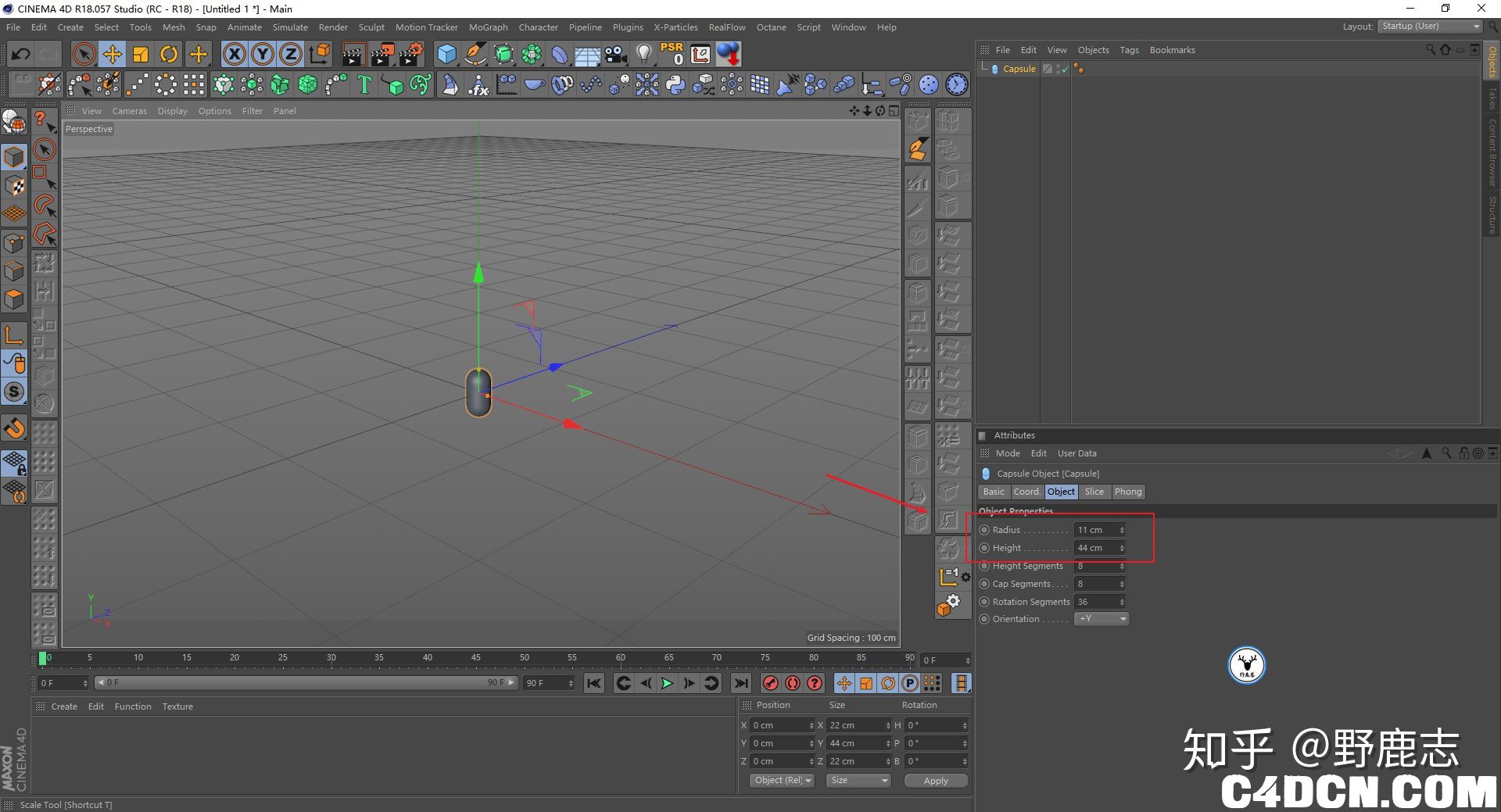 ПлТӘИГСМОнУРёь¶аөДПёҪЪЈ¬РиТӘҪ«·ўЙдМеұдөГІ»№жФтТ»өг»бұИҪПәГЈ¬ЛщТФМнјУТ»ёцЦГ»»ұдРОЖчЈ¬ЧЕЙ«ЖчАпМнјУТ»ёцФлІЁЈә  ІЩЧцТФЗ°·ЦПн№эөДпОҝХІејюTrypogen°С·ўЙдМеЧціЙТ»ёцпОҝХөД№Е№ЦНжТв¶щЈ¬ІОКэІгГжҙујТҝҙЧЕөчХыҫНәГЈә 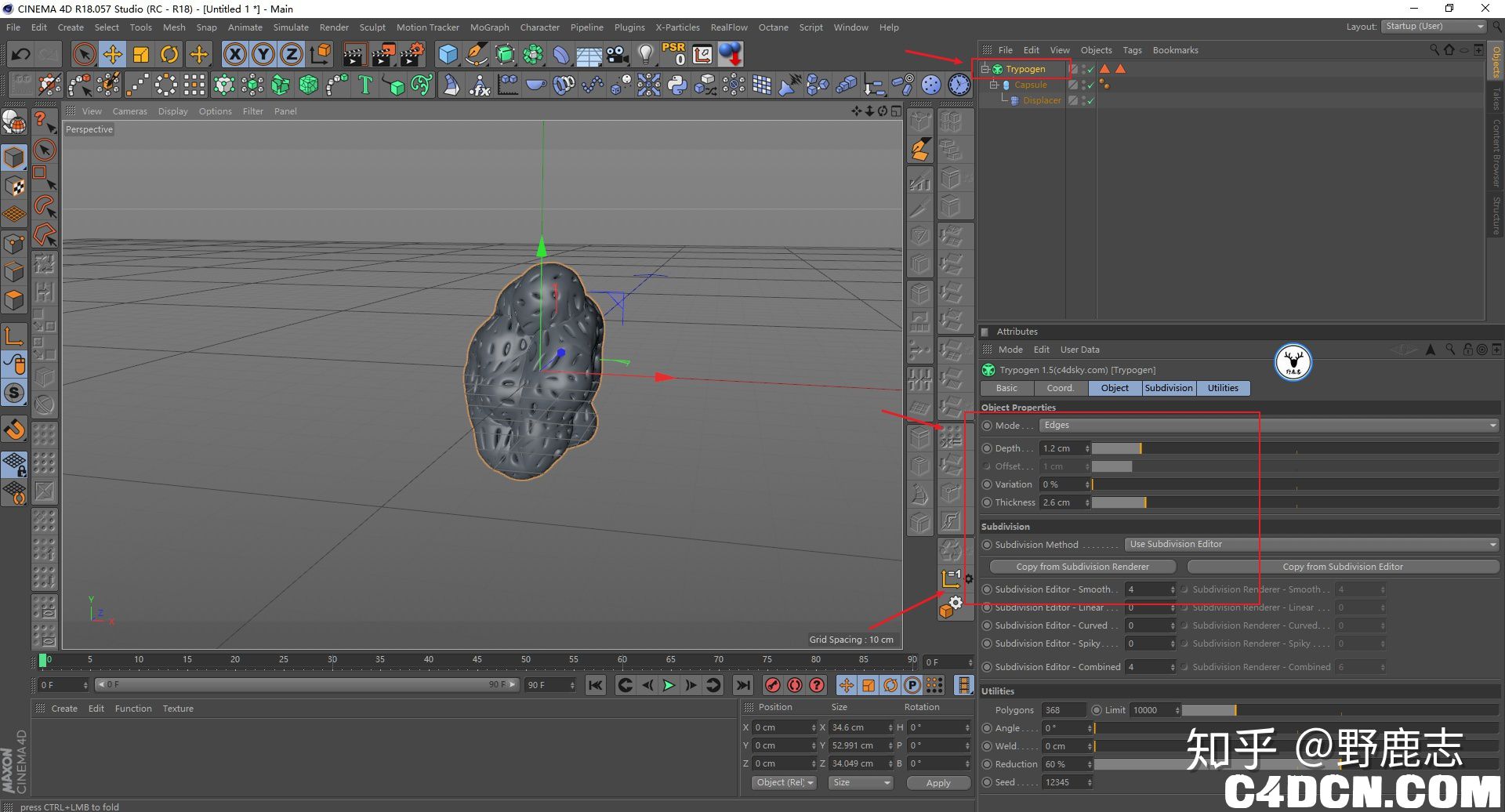 Ҫ«ОпМеЦШ¶ЁГыОӘ·ўЙдМеәуЈ¬КуұкУТјьБ¬ҪУОпМеЈә 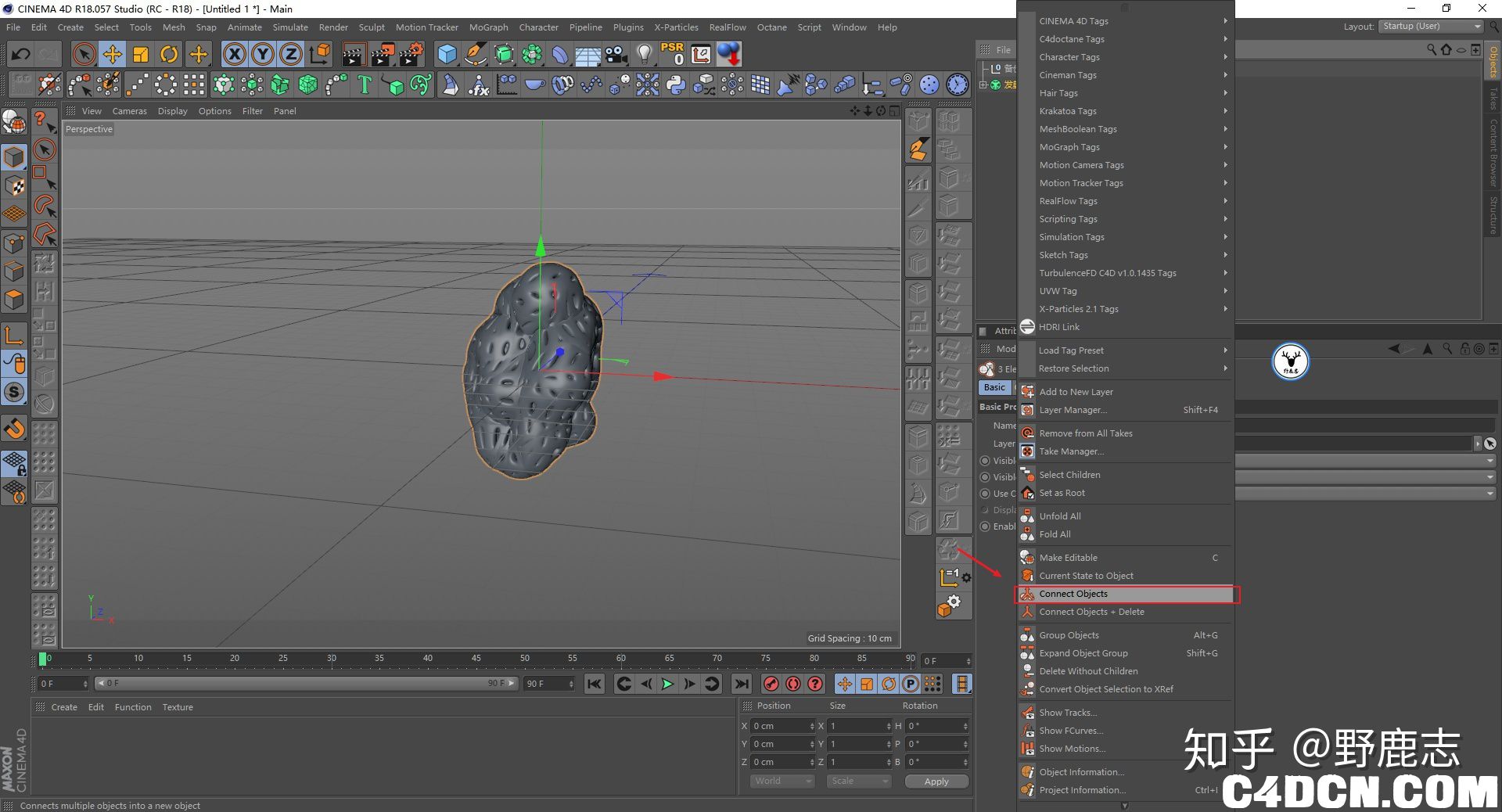 іэБЛ·ўЙдМеЧФјәІ»№жФт»бФцјУСМОнөДПёҪЪЦ®НвЈ¬ЕцЧІТІ»бФцјУПёҪЪЈ¬ЛщТФРВҪЁТ»ёцЗтМеЈ¬ККөұөДөчХыіЯҙзЈә  Н¬СщөДёшЗтМеМнјУпОҝХІејюЈ¬ІОКэ»№КЗҝҙЧЕР§№ыАҙЈ¬И»әуЦШ¶ЁГыОӘЕцЧІМеЈә  Ҫ«ЕцЧІМеКуұкУТјьБ¬ҪУОпМеТФәуФЩРВҪЁТ»ёцұҰКҜМеЈ¬ККөұөДЛхРЎіЯҙзЈә 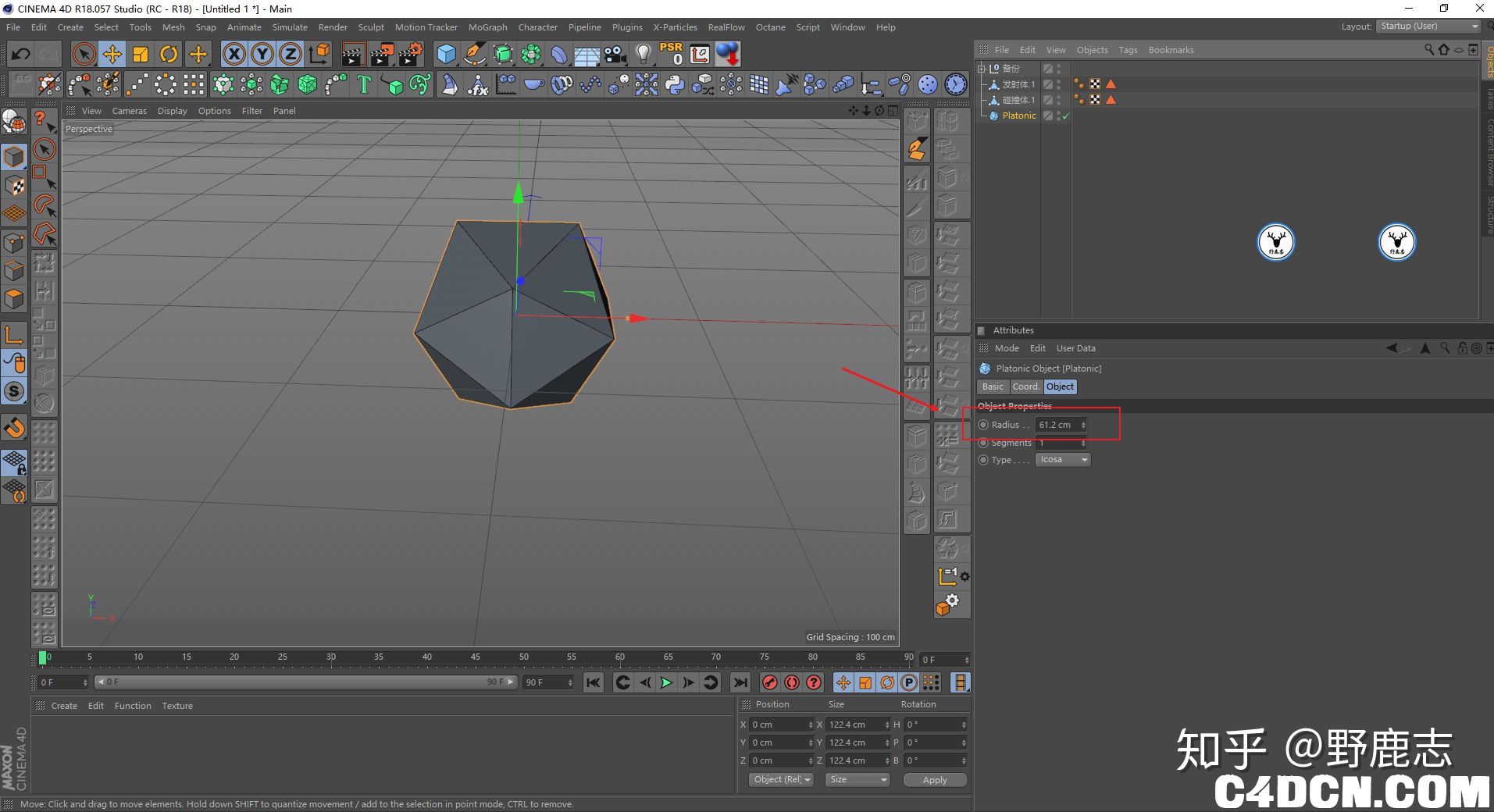 ФЩёшЧкКҜМеМнјУТ»ёцҫ§ёсЈ¬ІОКэН¬СщҝҙЧЕАҙёгЈ¬ЦШ¶ЁГыОӘҝтјЬЈә 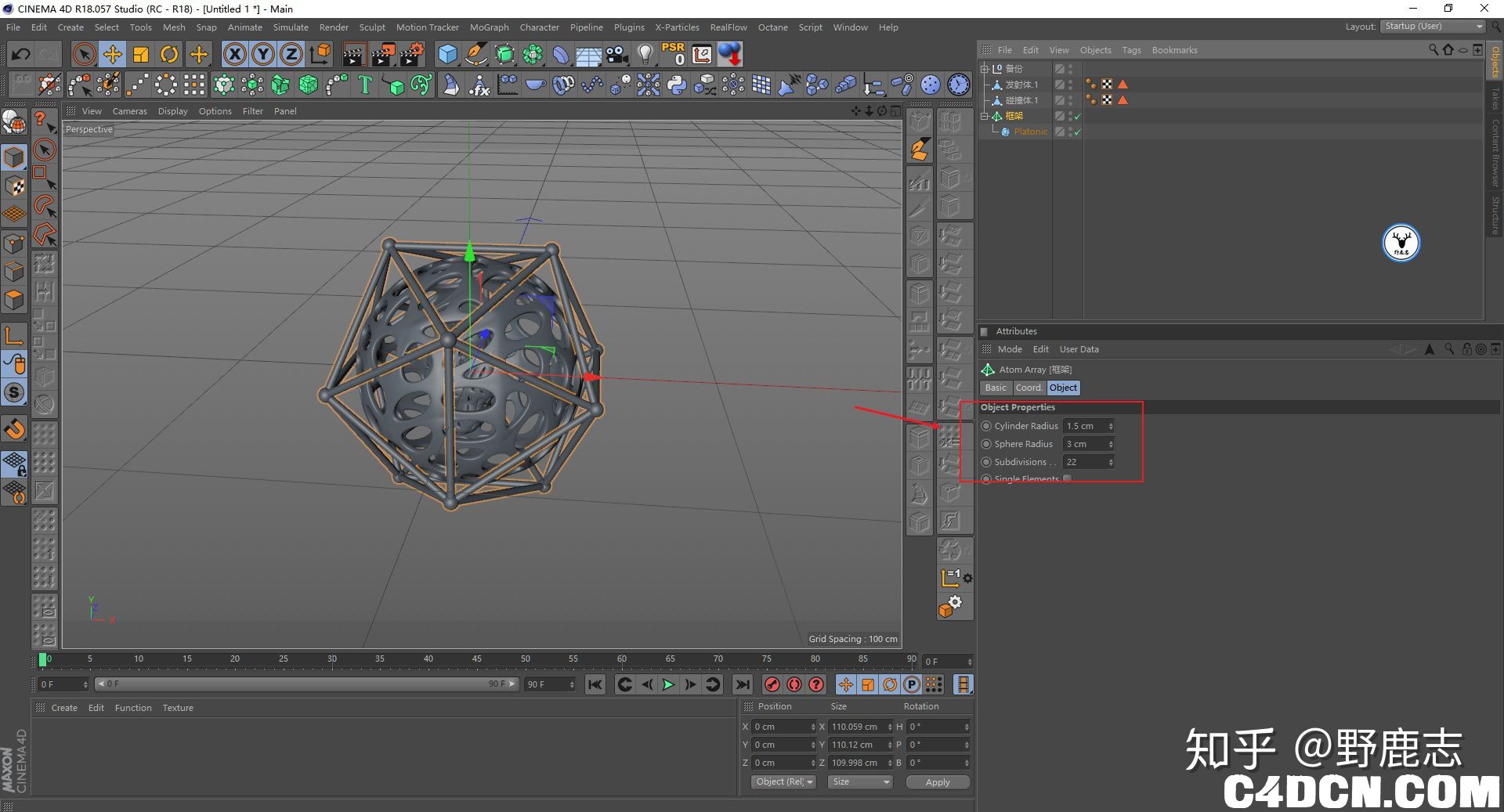 ОпМеёгәГТФәуЈ¬ҫНДЬ№»ҪшИл·ВХжСМОнөД»·ҪЪБЛЈ¬РВҪЁTFDөДИЭЖчЈ¬МеЛШіЯҙзОТҫхөГД¬ИПО»1ҫНәГЈ¬ККөұөД·ЕҙуИЭЖчҝтөДіЯҙзЈә 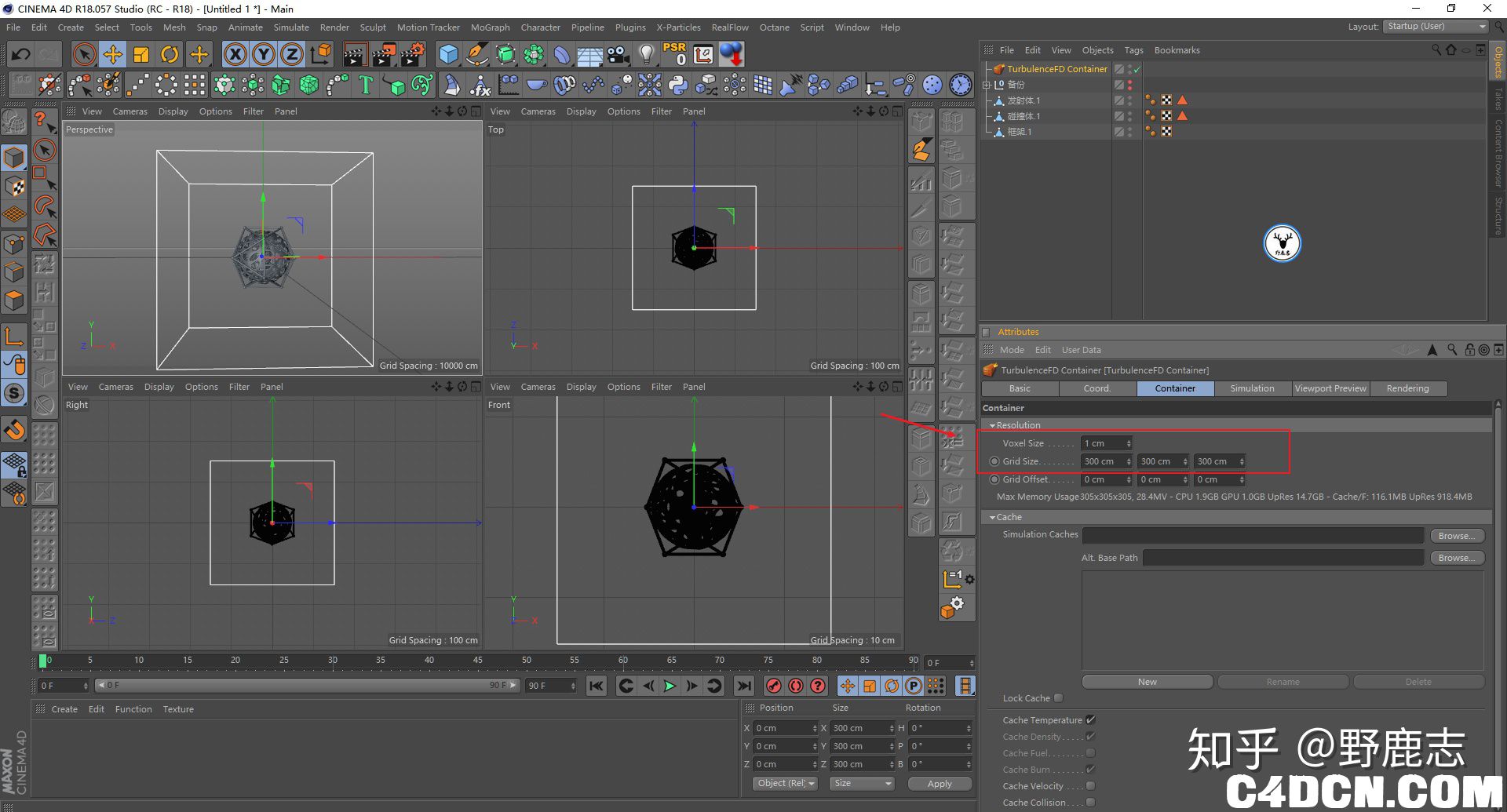 УЙУЪОТГЗТӘ·ВХжСМОнЈ¬ЛщТФПИөҪ·ВХжГж°еЦР°СГЬ¶И№ҙСЎЖфУГЈә 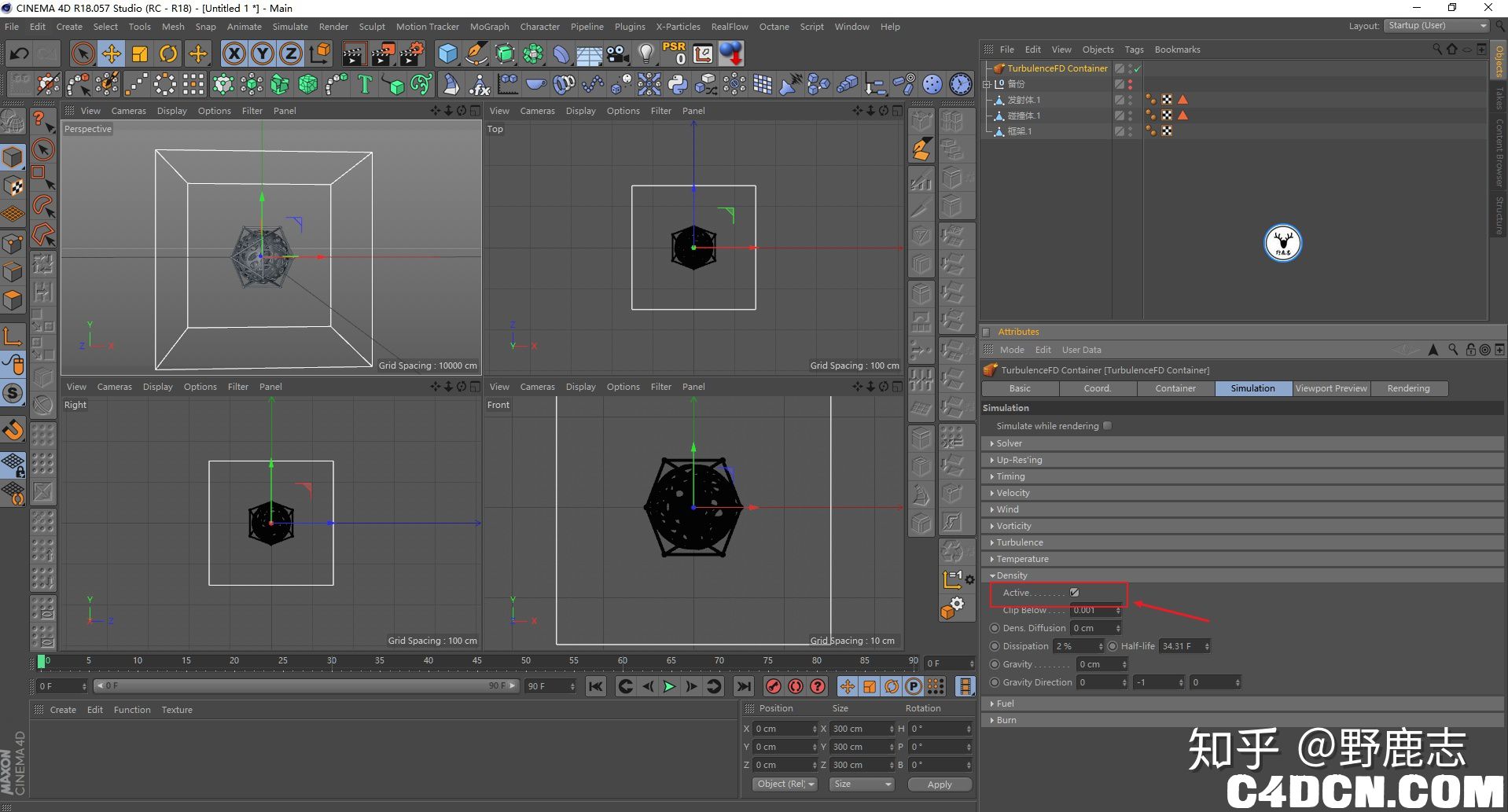 №ҙСЎТФәуЈ¬ИЭЖчГж°еЦРөДГЬ¶ИНЁөА»бЦч¶Ҝ№ҙСЎЈ¬И»әуОТГЗФЩФЪКУҙ°ПФКҫГж°еАпҪ«НЁөАЗР»»ОӘГЬ¶ИЈә 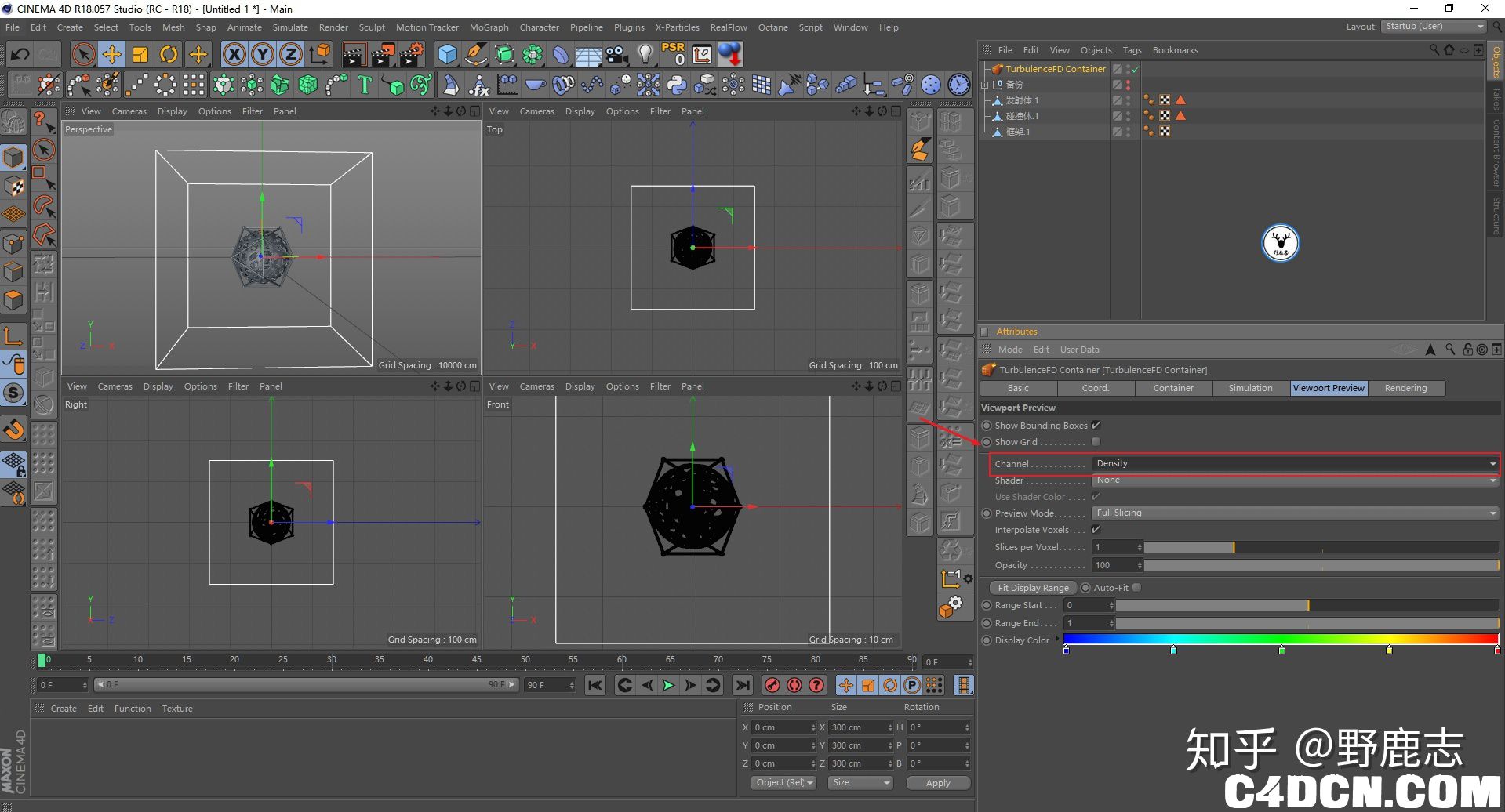 СЎЦР·ўЙдМеКуұкУТјьёшЛьМнјУTFDөД·ўЙдЖчұкЗ©Ј¬И»әуФЪНЁөААёҪ«ОВ¶ИәНГЬ¶И¶јёшУлТ»¶ЁөДКэЦөЈ¬ИГЛьДЬ№»Н¬Кұ·ВХжОВ¶ИәНГЬ¶ИНЁөАЈә 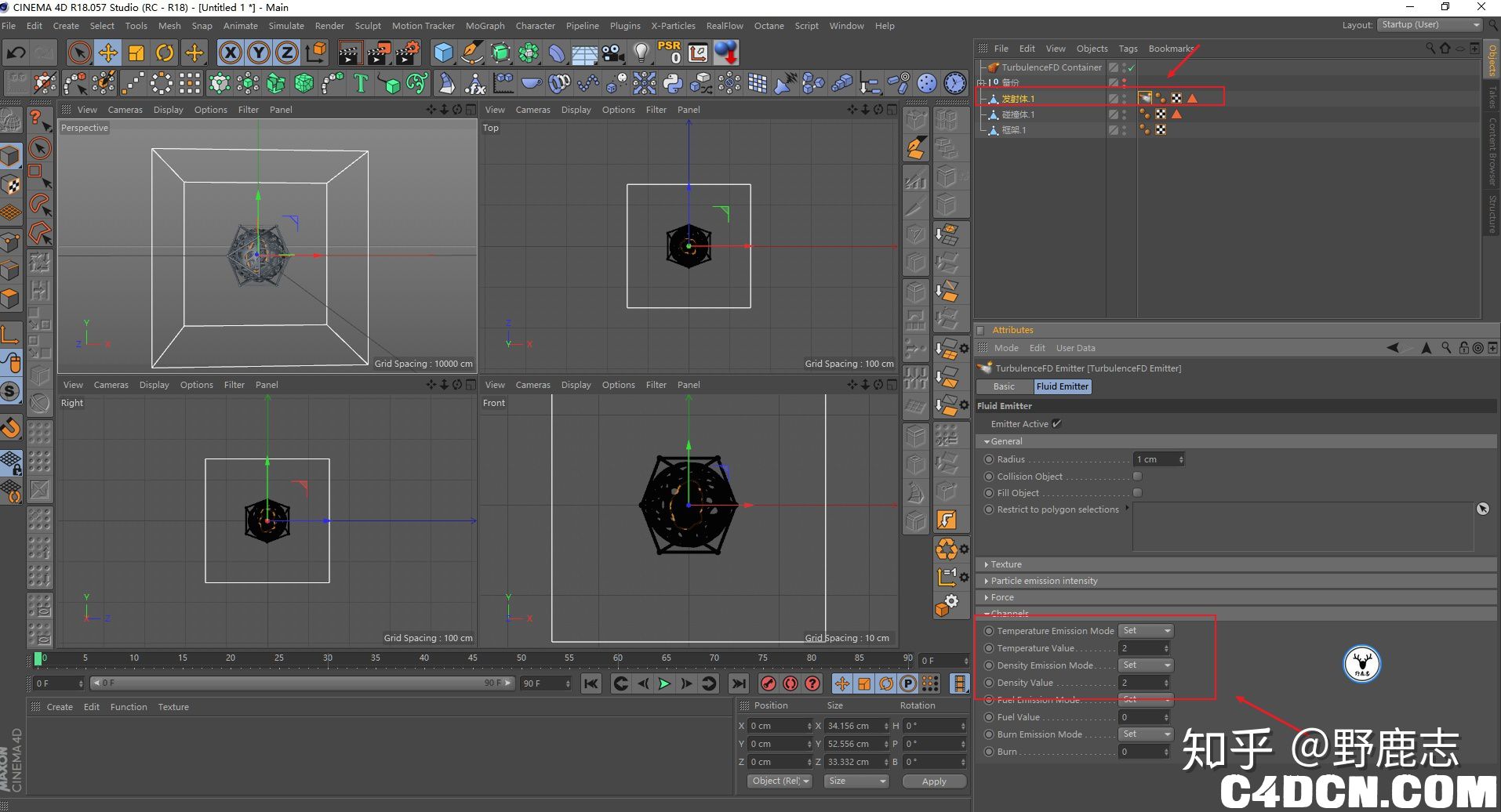 ХвСщҫНДЬ№»ҙтҝӘ·ВХжҙ°ҝЪҪшРРіхІҪөД·ВХжБЛЈ¬ҪЁТй°СРОКҪЗР»»ОӘҪ»»ҘРОКҪЈ¬ОТХвАпК№УГөДКЗGPU·ВХжЈә 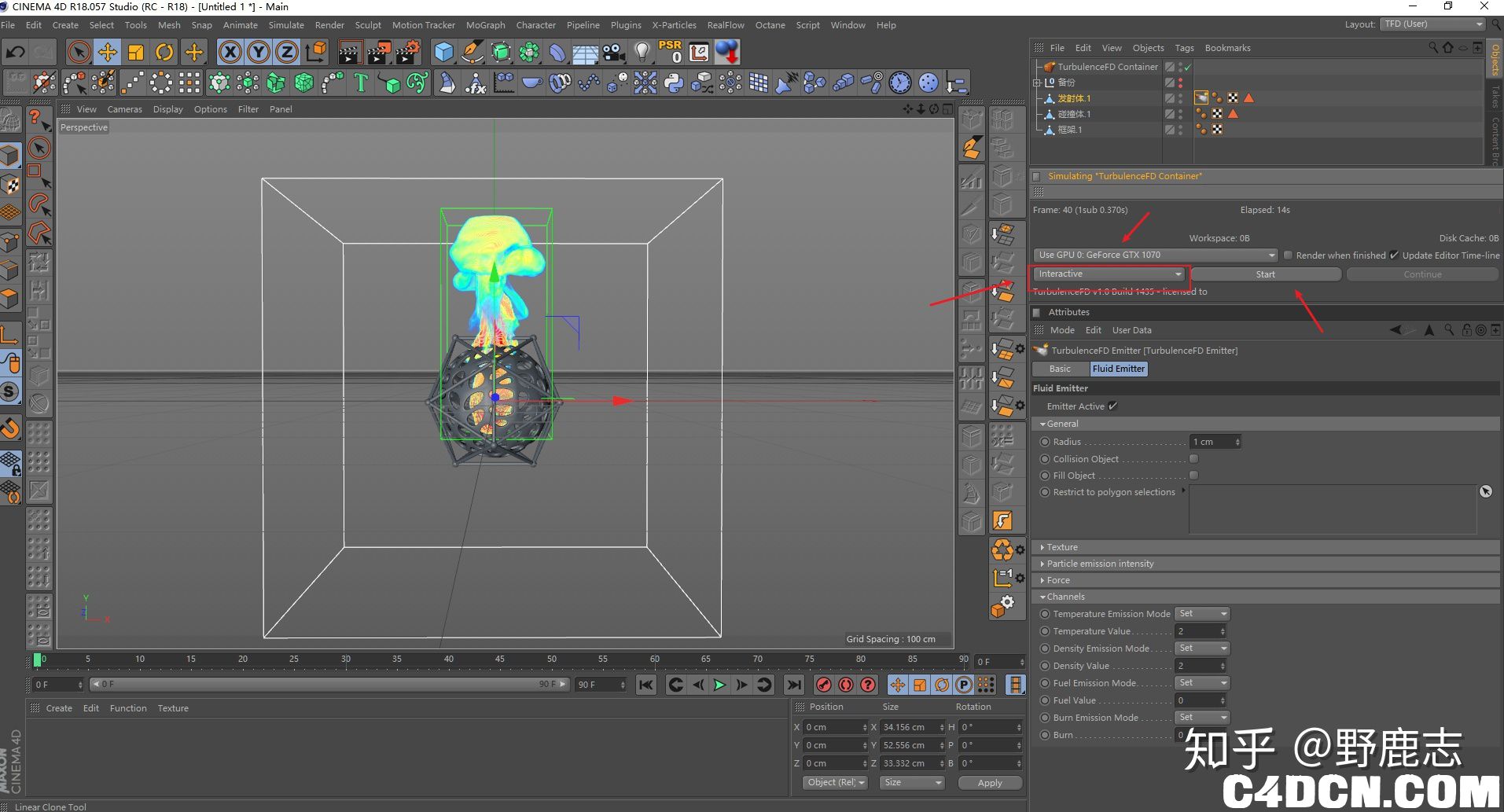 ХвёцКұәтДгҫНДЬ№»ҝҙЧЕР§№ыИҘҪшРРБҰіЎөДөчХыЈ¬АэИзОТХвАпөчХыБЛОРБҰЎўНДБчТФј°НДБчөДЧоҙуіЯҙзЈ¬¶шЗТ°СОВ¶ИЦРөДёЎБҰёш№ШөфБЛЈә 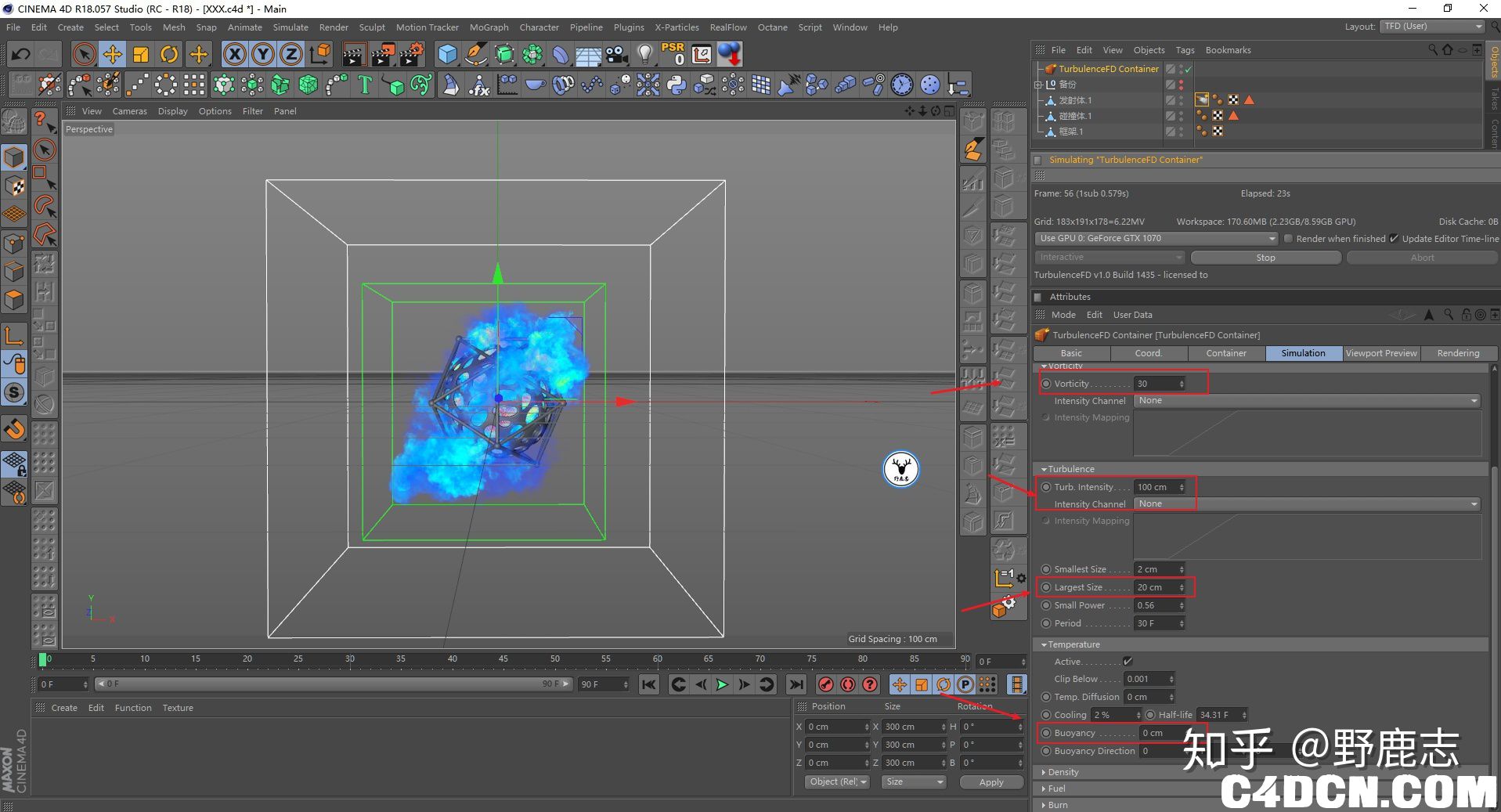 јМРшөДёшСМОнМнјУПёҪЪЈ¬·ўЙдМеөД·ўЙдЖчұкЗ©АпЈ¬№ҙСЎЕцЧІәНМоідОпМеЈ¬Ме»эОЖАнАпМнјУФлІЁЈ¬ККөұөДөчХыФлІЁөДИ«ҫЦЛх·ЕТФј°¶ФХХ¶ИЎЈ ДЬ№»ФЩФцјУТ»Р©·ЁПЯБҰЈ¬С№БҰТІёшТ»өгЈ¬өұИ»Хвёц¶јІ»КЗТ»¶ЁөДЈ¬ТФҝҙөҪөДРОМ¬ОӘЧјЈә 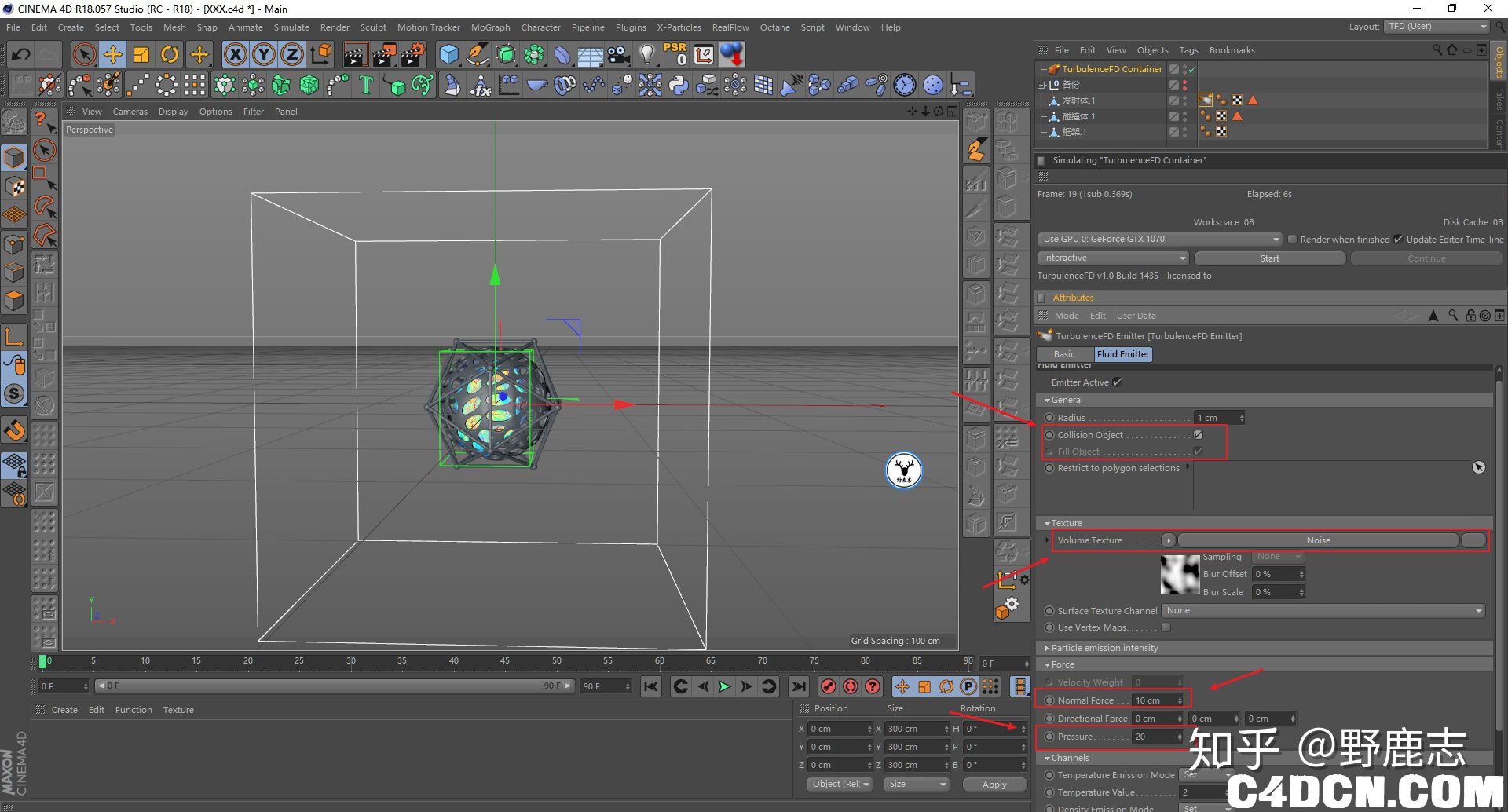 ёшЕцЧІМеәНҝтјЬ¶јМнјУTFDөД·ўЙдЖчұкЗ©Ј¬И»әу№ҙСЎЕцЧІЈә 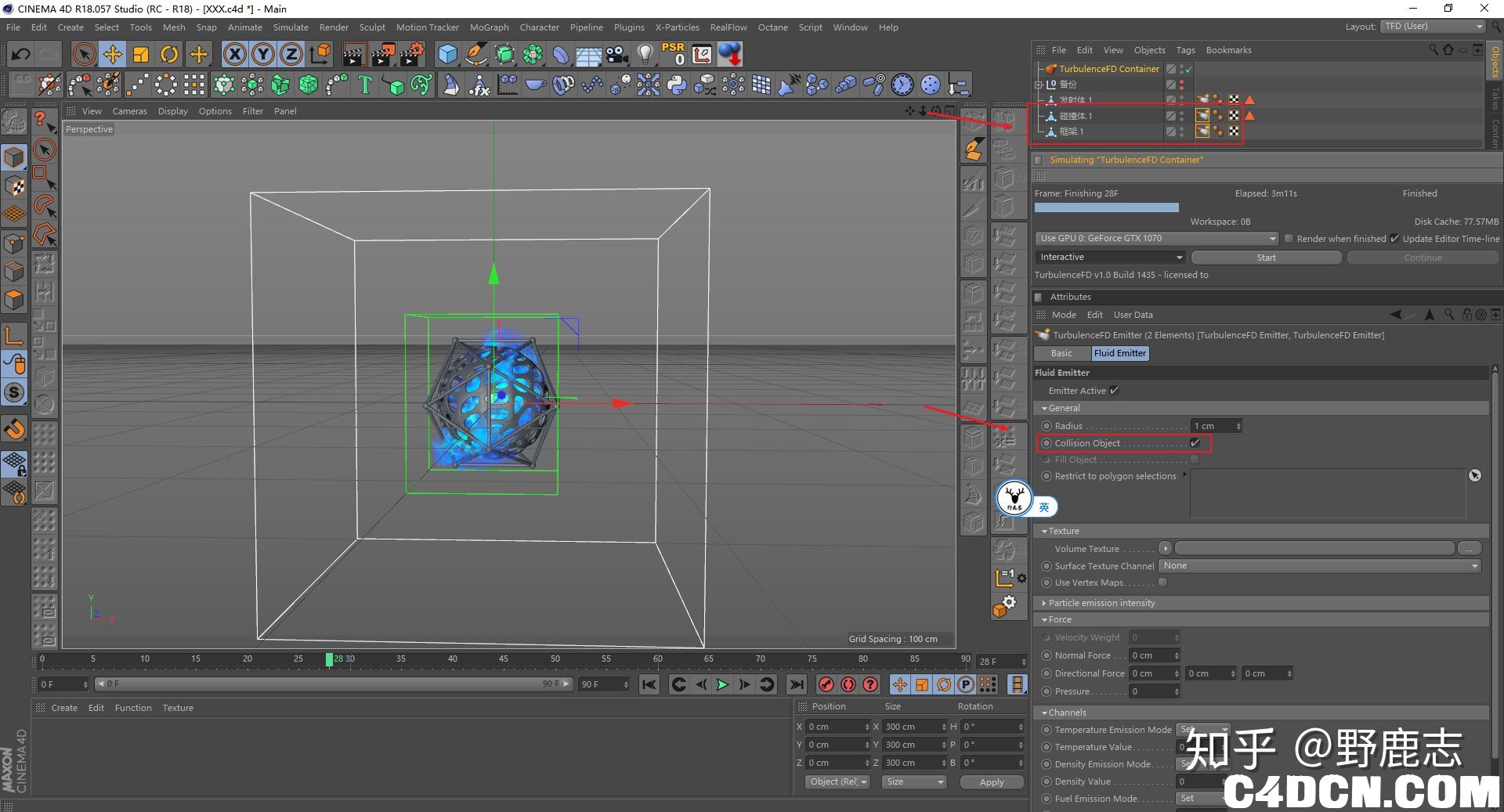 ·ўЙдЖчөДНЁөААпЈ¬ОТИГОВ¶ИәНГЬ¶ИөДРОКҪПИОӘaddРОКҪФЪ44ЦЎөДКұәтҙтЙП№ШјьЦЎЈ¬И»әуФЪ45ЦЎөДКұәтЗР»»ОӘsetРОКҪЎЈ ХвСщГЬ¶ИәНОВ¶ИөДКэЦөТ»іхІҪ»бҪшРРөюјУЈ¬ХвСщРОМ¬ҝҙЖрАҙҫН»бұИҪПЕЁГЬЈ¬өИөҪ45ЦЎәуЗР»»ОӘsetРОКҪЈ¬ТФГвМ«№эЕЁГЬЈә  ёРҫхІоІ»¶аБЛРОМ¬ІоІ»¶аБЛЈ¬ОТГЗҫНДЬ№»ПИ·ВХж»әҙжБЛЈ¬әуГждЦИҫөДКұәтјЩИзІ»ККТЛФЩҙУН·өчХыЎЈ УЙУЪОТГЗХвёц°ёАэКЗУГOctaneдЦИҫЈ¬ЛщТФTFDАпөДдЦИҫЙиЦГҫНУГІ»ЙПБЛЈ¬ОТХвАпҫНЦ»»әҙжБЛОВ¶ИәНГЬ¶ИНЁөАЈә 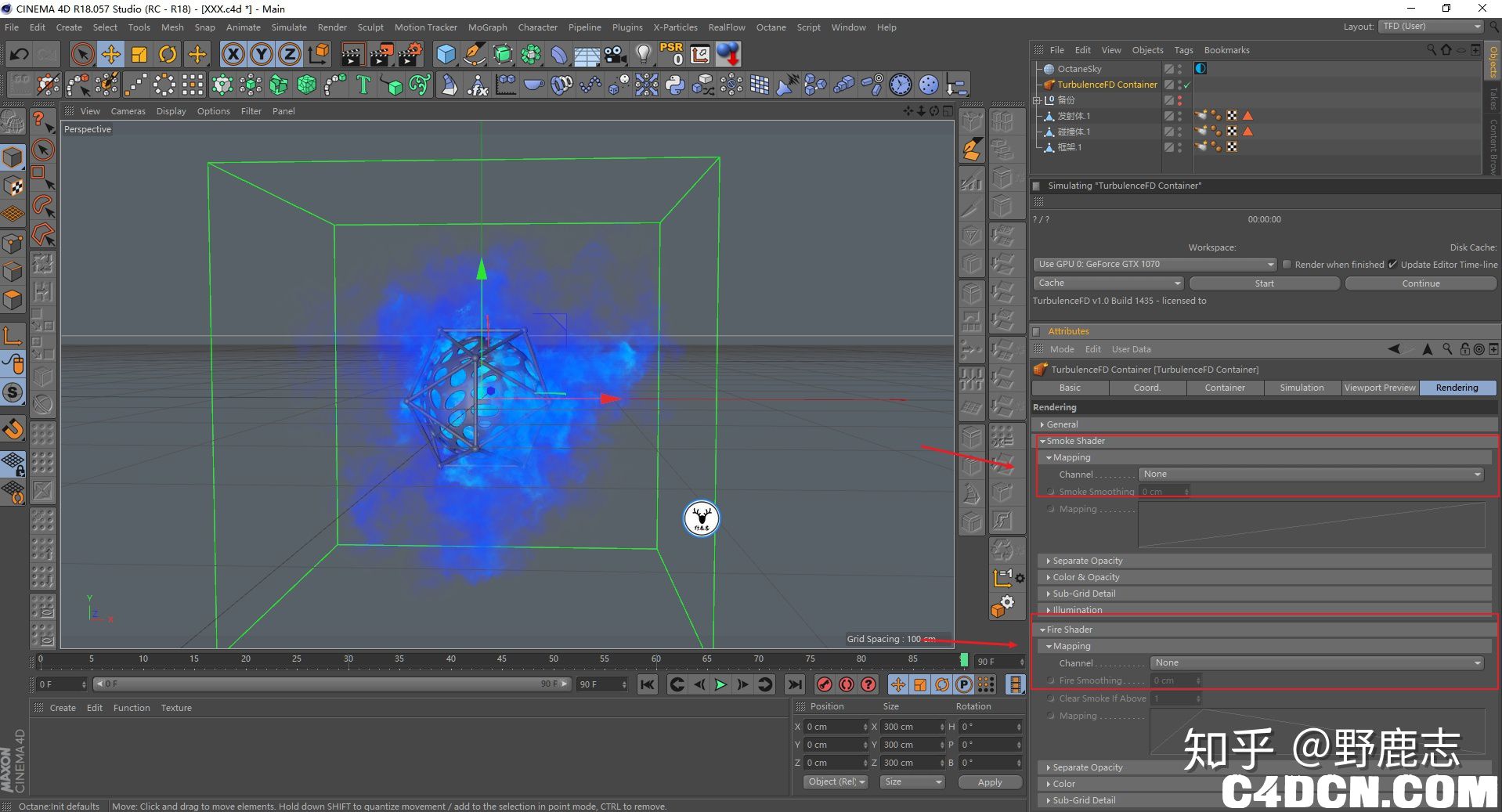 ҙтҝӘOctaneЈ¬ПИФЭКұРВҪЁТ»ёц»·ҫі№вұгАыІ»СЕІмҝҙЈә  OctaneАпөұОТГЗРиТӘдЦИҫTFDөДКұәтЈ¬Ц»РиТӘёшTFDИЭЖчРВҪЁТ»ёцOctaneөДОпМеұкЗ©Ј¬Дг»б·ўПЦОпМеұкЗ©»б¶аіцАҙТ»ёцҪРЧцБЈЧУдЦИҫөДСЎПоЈ¬ХвёцКұәтTFDБчМеҫНДЬ№»јдҪУҝҙјыБЛЈ¬әЬұгАы°ЙЎЈ РиТӘЧўТвөДКЗЈ¬ХвАпТІУРТ»ёцМеЛШҙуРЎЈ¬ХвёцМеЛШҙуРЎД¬ИПКЗ¶БИЎБЛTFD·ВХжөДМеЛШҙуРЎЈ¬ДгјЩИзҪ«КэЦөёДРЎІ»»бҪшІҪБчМеөД·ЦұжВКЈ¬Ц»»бИГдЦИҫёьВэЈ¬ЛщТФД¬ИПјҙҝЙЎЈ ЦБУЪЖдЛыөДОьКХ/ЙўЙдНЁөАТФј°·ў№вНЁөАөИЈ¬Д¬ИПјҙҝЙЈ¬ФЛ¶ҜДЈәэёщҫЭДгұҫИЛөДРиЗуСЎФсДЬ·с№ҙСЎЈә 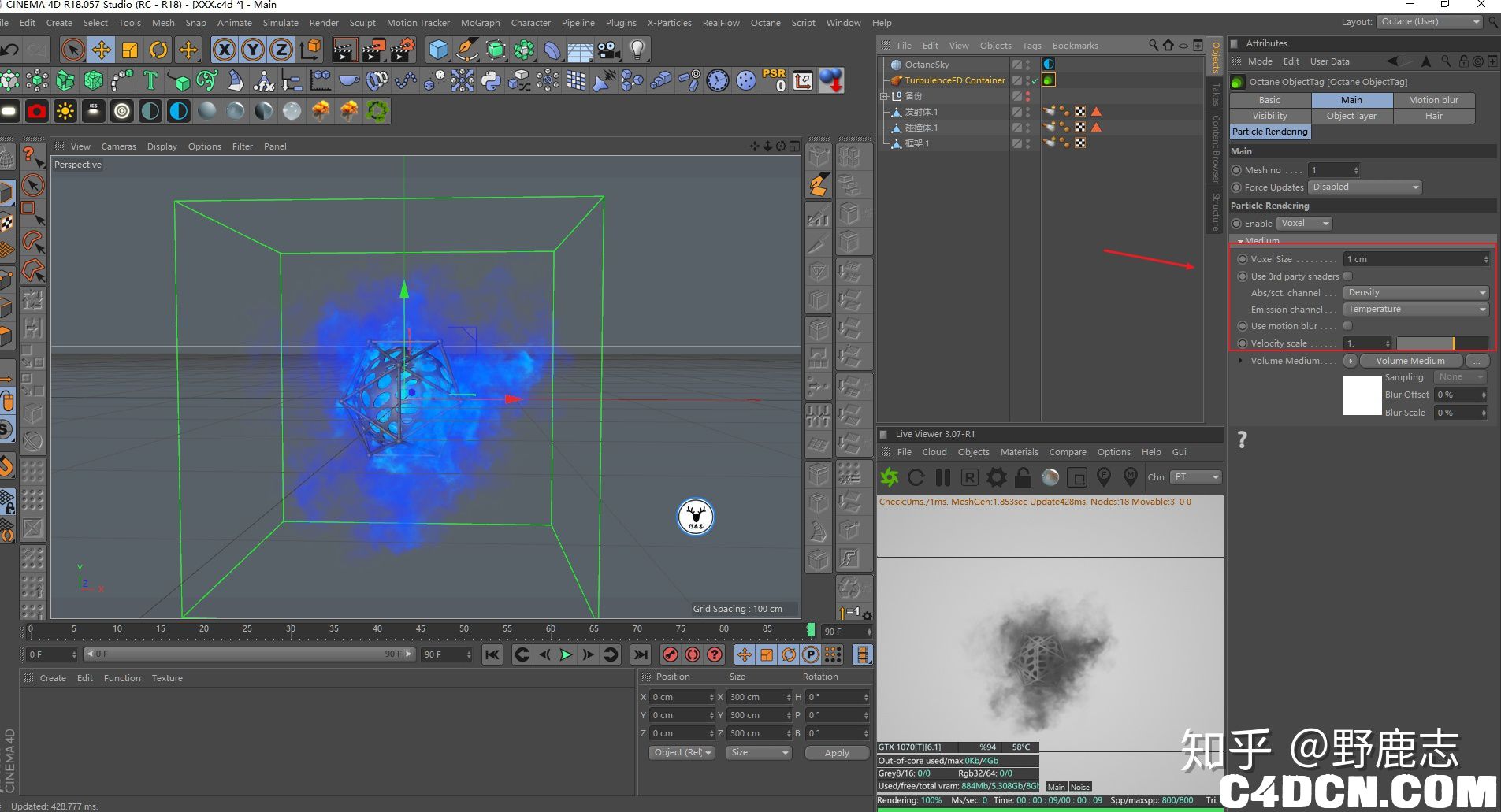 ЦШөгКЗПВГжХвёцМе»эҪйЦКЈ¬УГКуұкөг»чҪшИлЈә 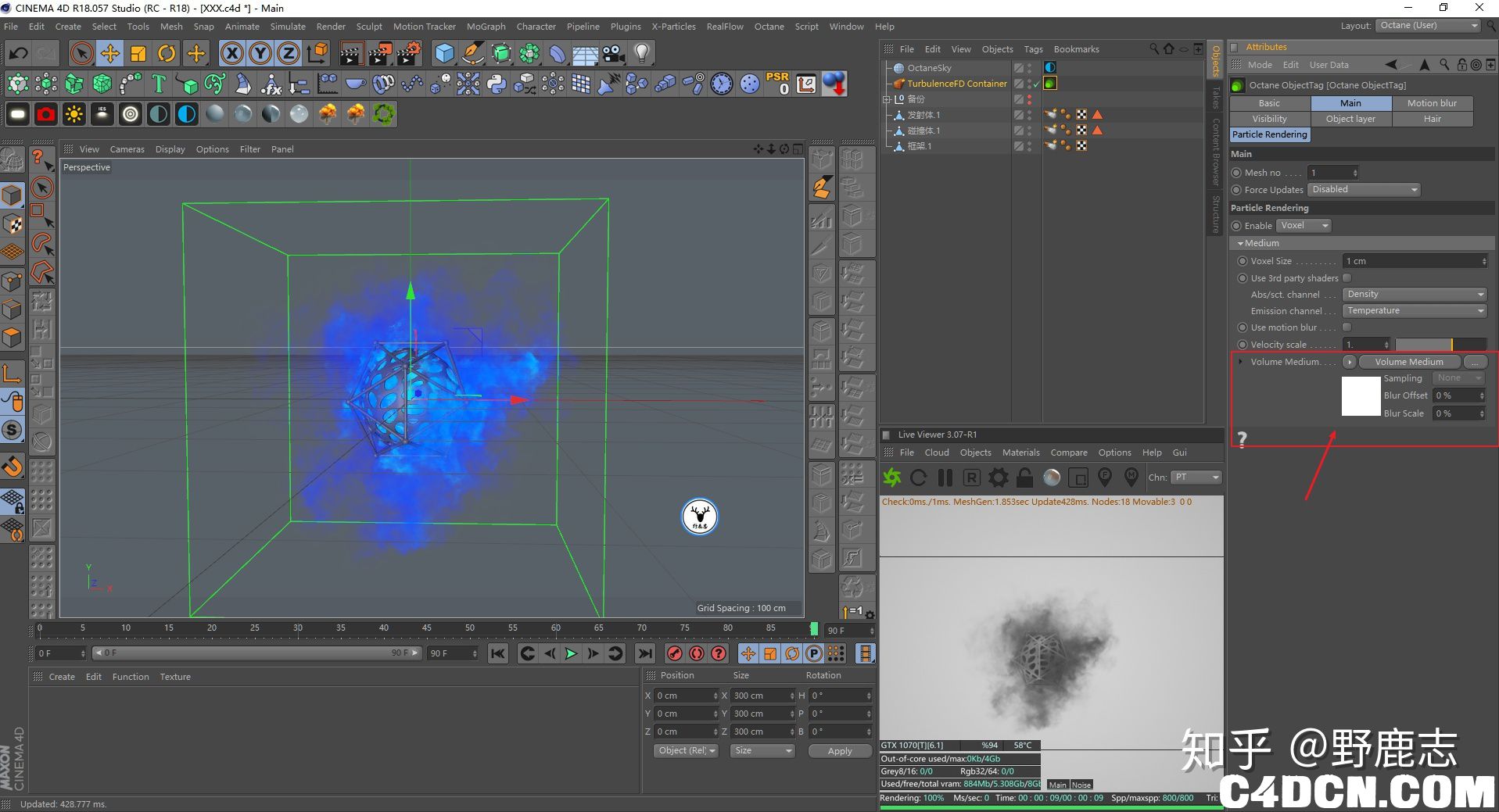 Дг»б·ўПЦАпГжәНSSSІДЦК·ЦІјөЧЧУКЗТ»СщөДЈә 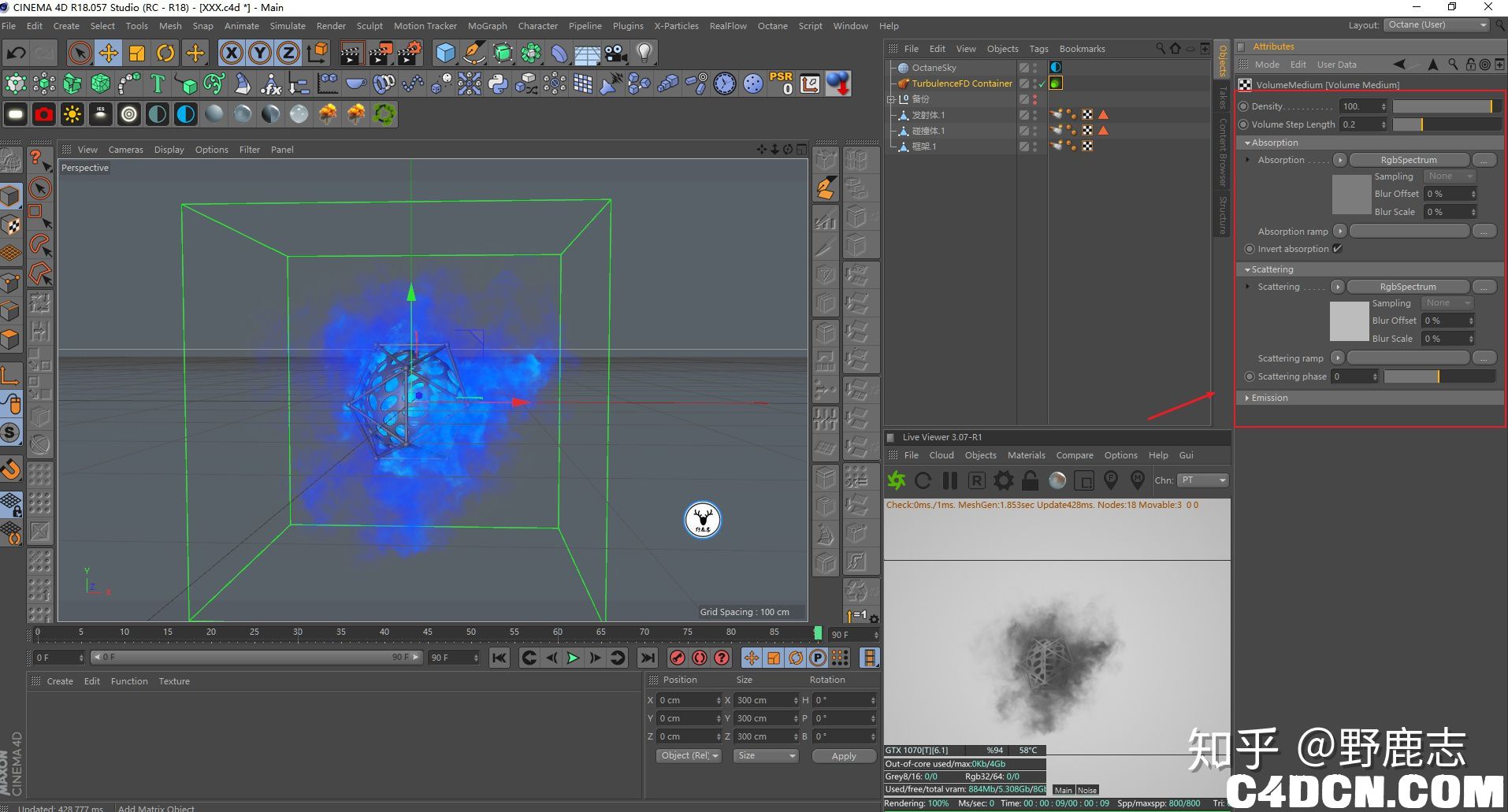 ХвСщОТГЗҫНДЬ№»әЬЗбЛЙөДИҘөчХыСМОнөДГЬ¶ИТФј°СХЙ«БЛЈә 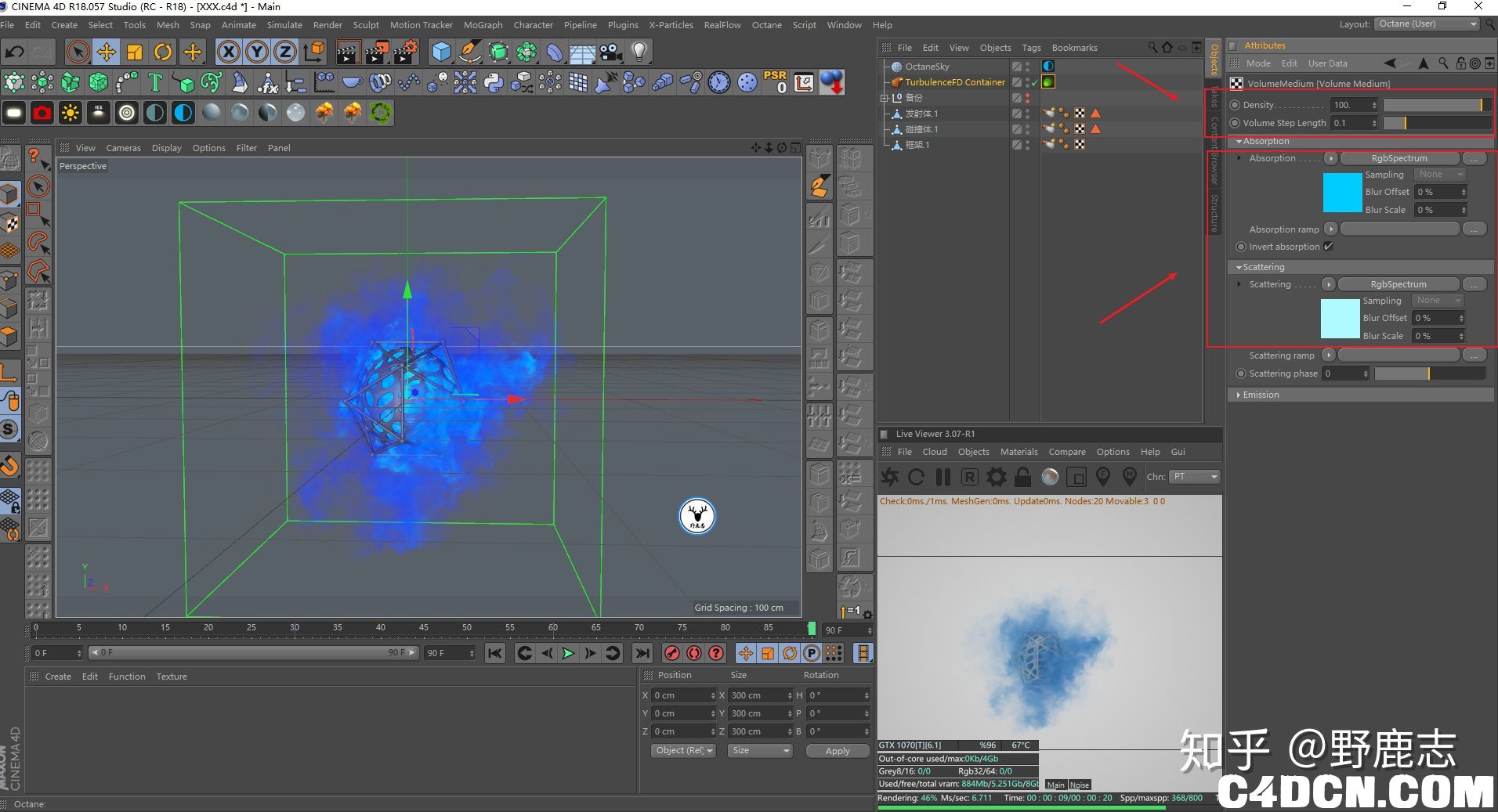 ІДЦКІгГжҝтјЬОТК№УГөДҫНКЗТ»ёцЖХНЁөДҪрКф·ҙЙдІДЦКЈә 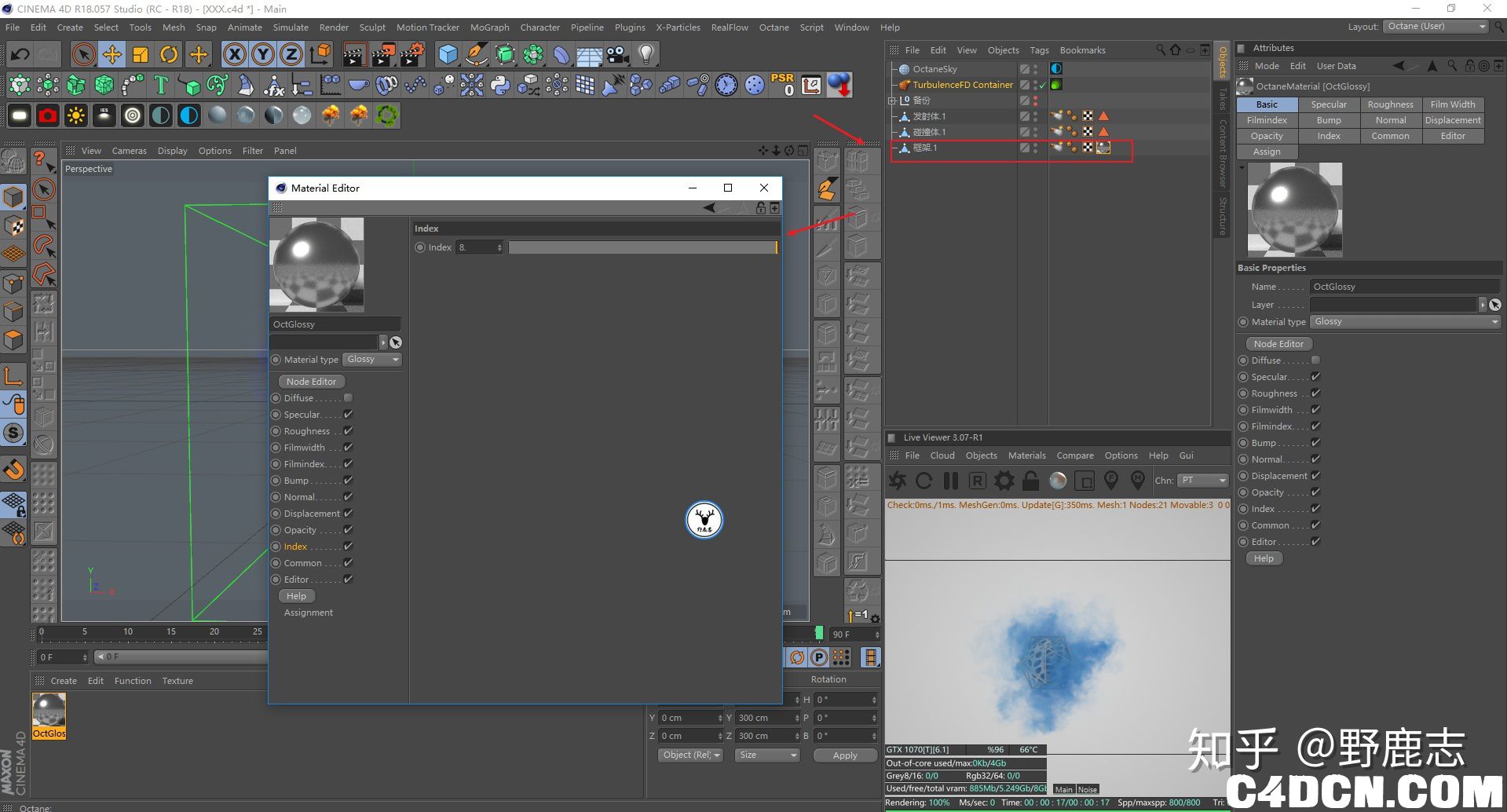 ЦРјдөД·ўЙдМеОТУГөДКЗТ»ёц·ў№вІДЦКЈ¬·ў№вІДЦКФхСщөчТФЗ°·ЦПн№эәЬВЕҙОБЛЈ¬ХвАпҫНІ»ЧёКцБЛЈә 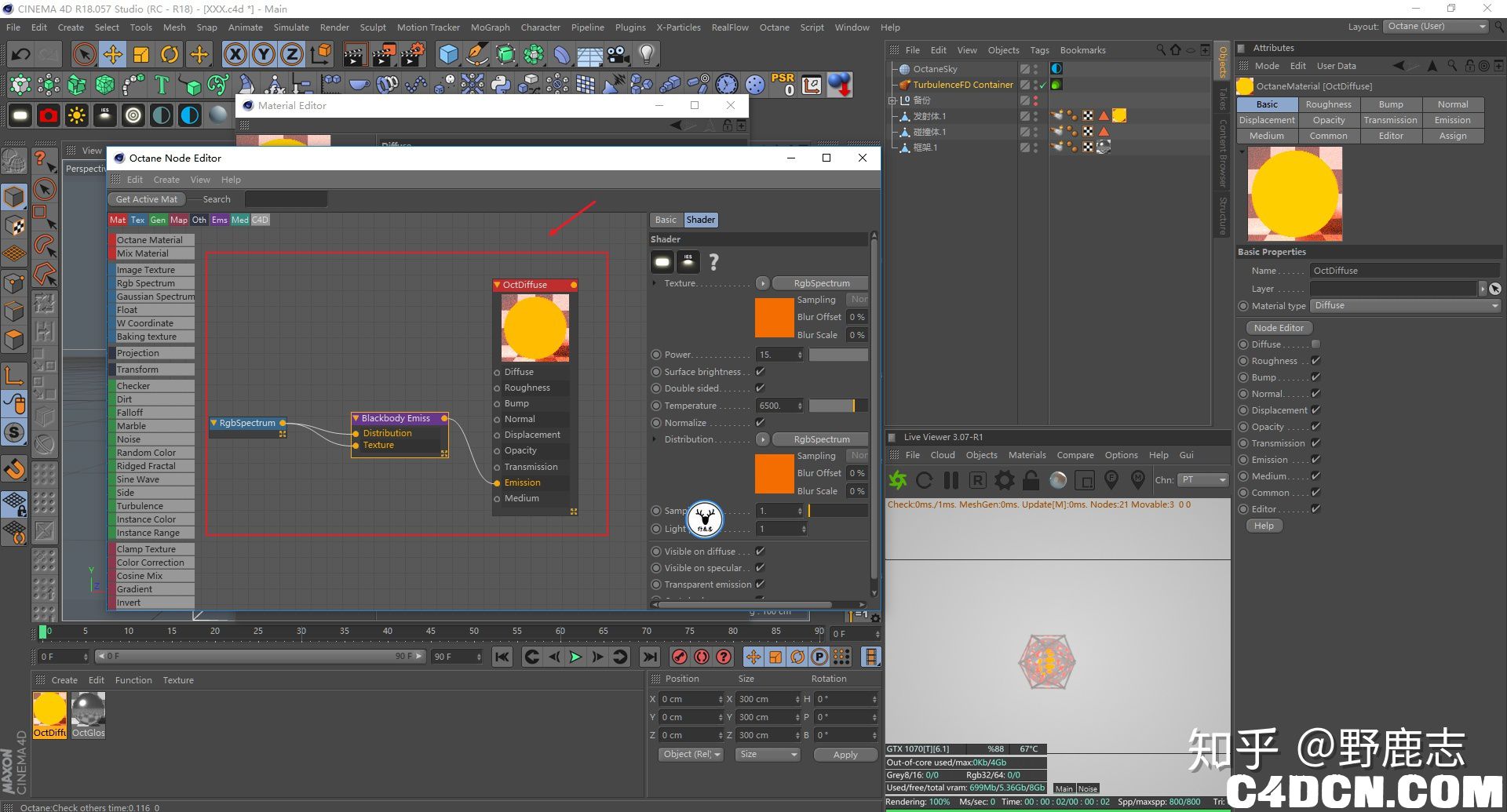 ЕцЧІМеОТХвАпКЗК№УГөДSSSІДЦКЈ¬ө«КЗУЙУЪУГНЁГчІДЦКЧціцАҙөДSSSІДЦКдЦИҫМ«ВэЈ¬ОТХвАп»»БЛҙЛНвТ»ЦЦ·Ҫ°ёЎЈ КЧПИРВҪЁТ»ёцВюЙдІДЦКЈ¬И»әуФЪВюЙдІДЦКөДҪйЦКНЁөАМнјУЙўЙдҪйЦКЈ¬ХвАпәНҙ«НіөДSSSІДЦКөчҪЪ·Ҫ°ёТ»СщЈ¬Н¬СщТІДЬ№»НЁ№эҙ«КдНЁөААҙҝШЦЖОпМеөДСХЙ«ЎЈ ХвСщөчҪЪіцАҙөДSSSІДЦКЧоҙуөДОКМвКЗГ»УР·ҙЙдЈә 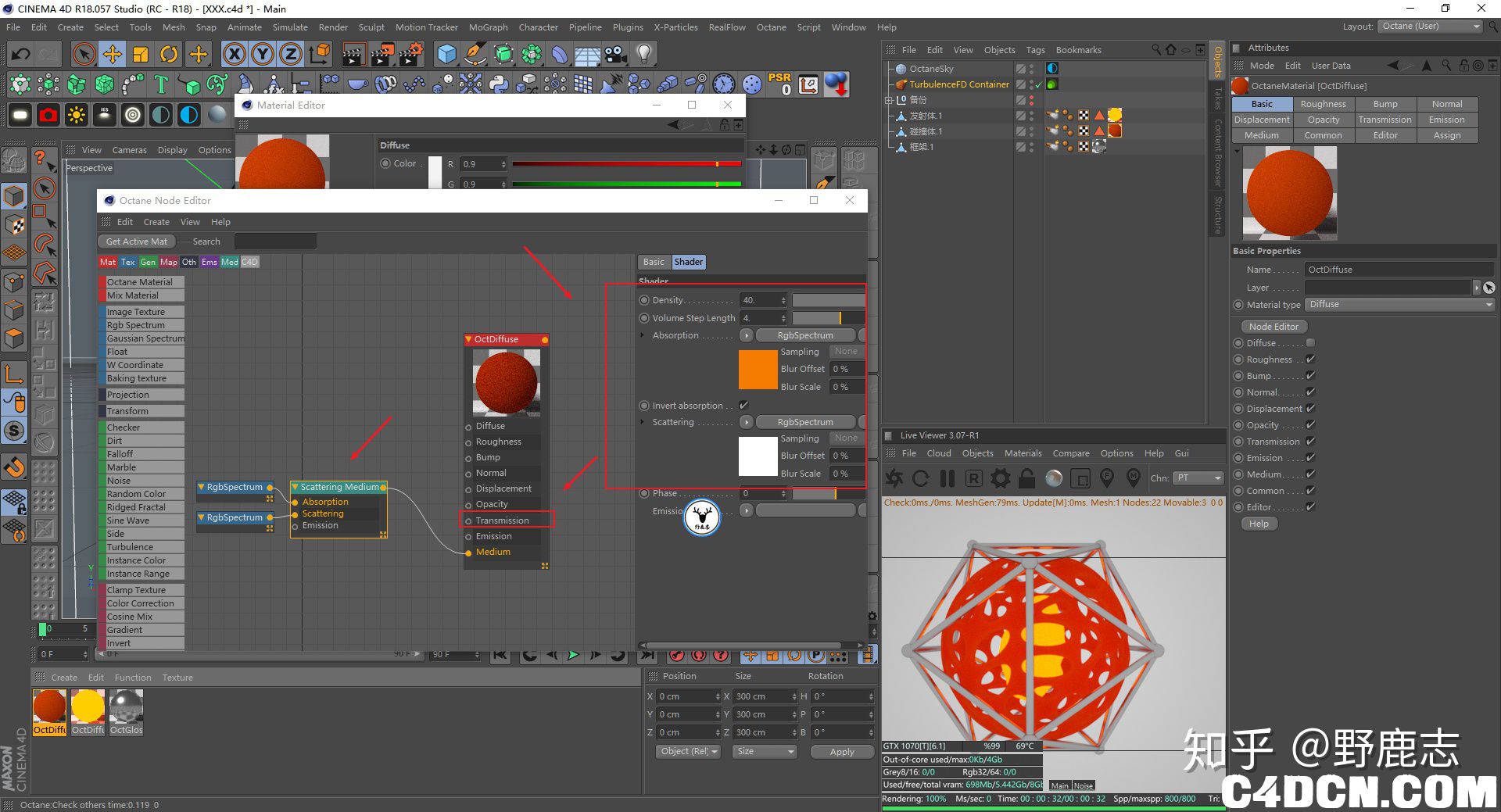 ФЩРВҪЁТ»ёцҪрКф·ҙЙдІДЦКЈә 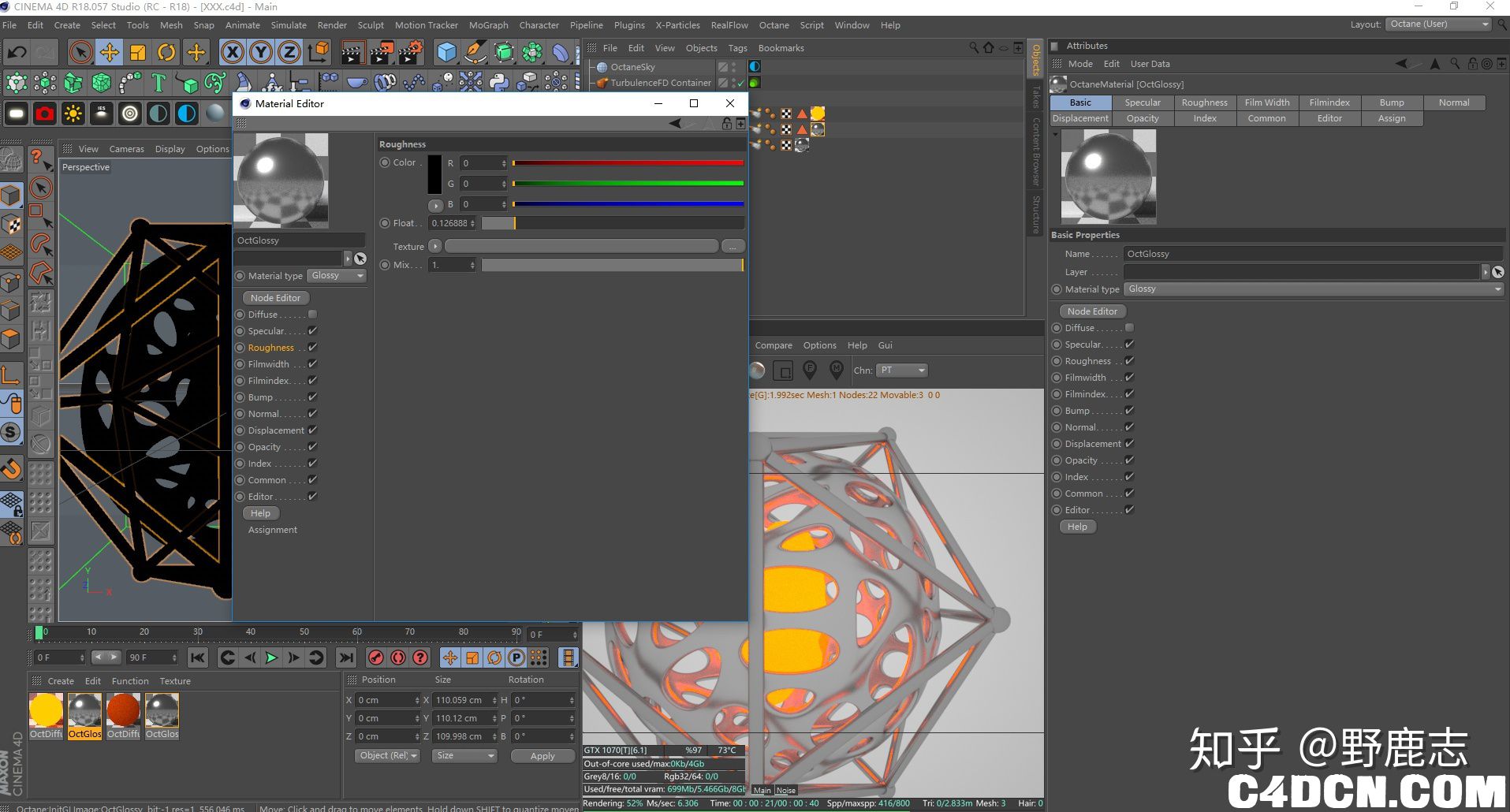 ФЩРВҪЁТ»ёц»мәПІДЦКЈ¬Ҫ«ҪрКф·ҙЙдІДЦКәНВюЙдөДSSSІДЦКҪшРР»мәПЈә 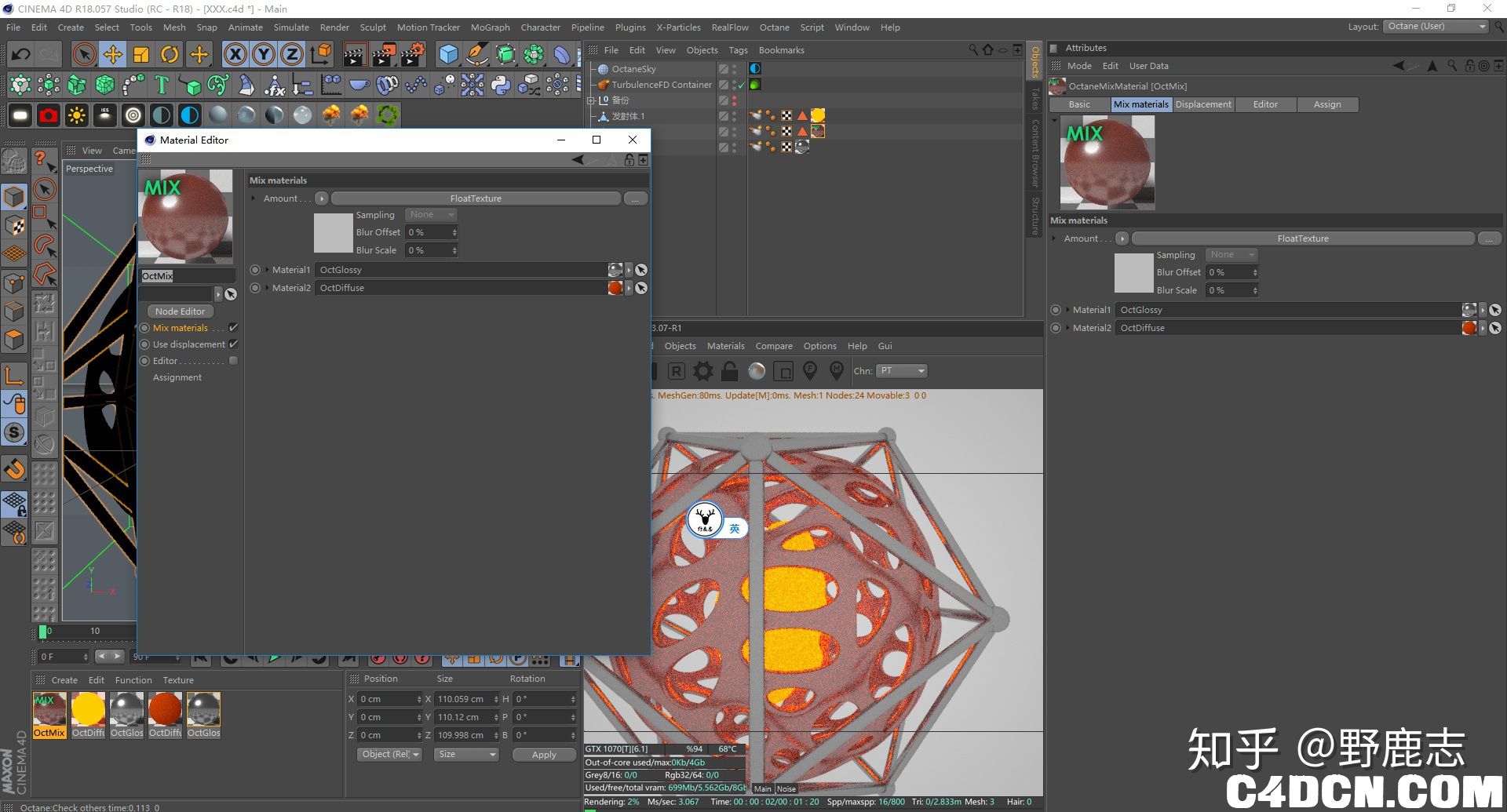 И»әуНЁ№эёЎөгАҙҝШЦЖ·ҙЙдТФј°»мәПІДЦКёчЧФөД»мәПіМ¶ИЈ¬ХвСщЛдИ»·СКВБЛТ»өгЈ¬ө«КЗдЦИҫЛЩ¶И»бёьҝмЈә  ЦБУЪҙтөЖОТҫхөГҫНІ»УГЛөБЛ°ЙЈ¬·рПөҙтөЖЈ¬ФхСщ°ЯмөФхСщҙтЈә 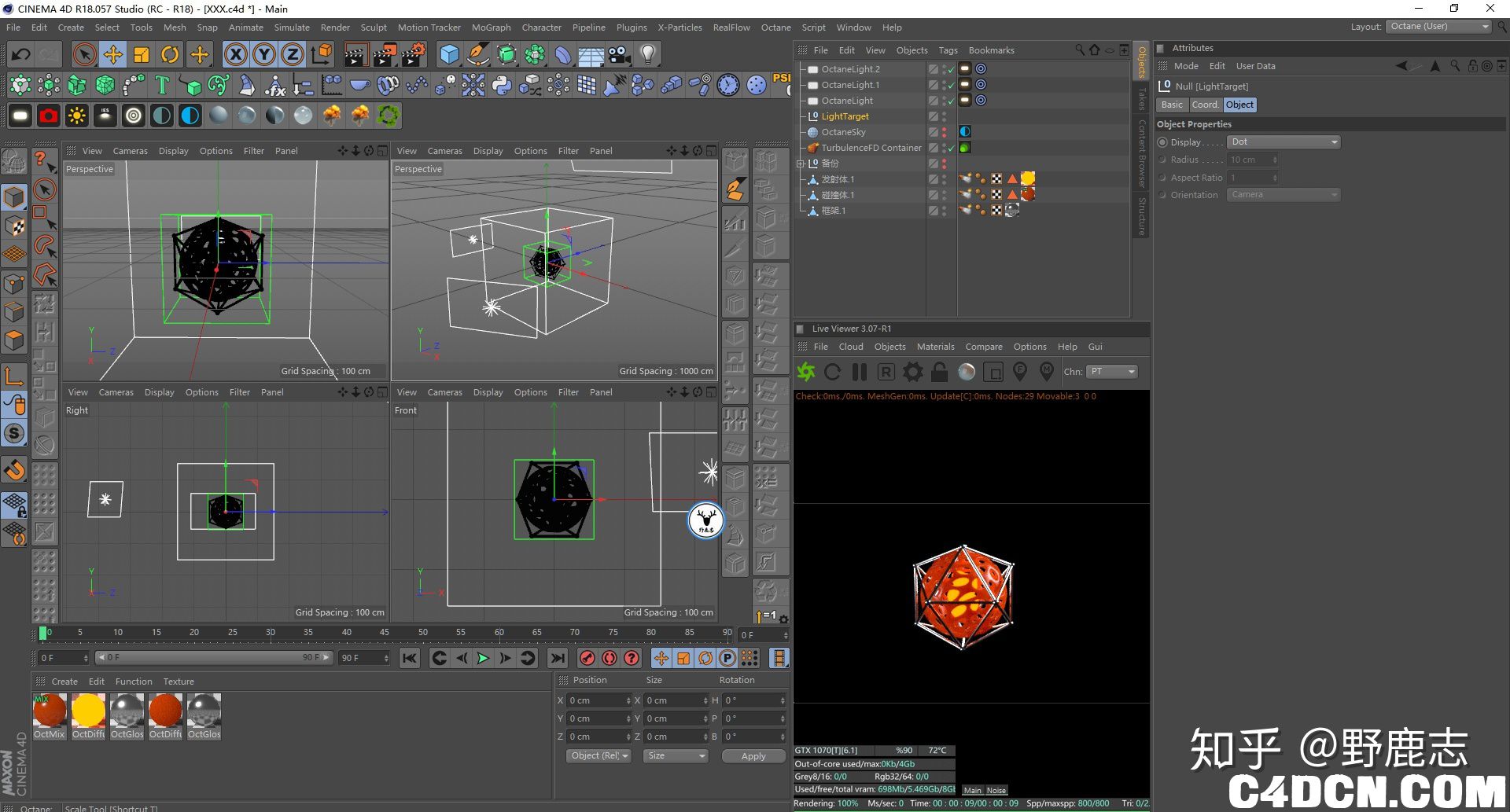 ЙиЦГдЦИҫіЯҙзРВҪЁЙгПс»ъ№М¶ЁКУҪЗХвР©ТІІ»УГЛө°ЙЈә 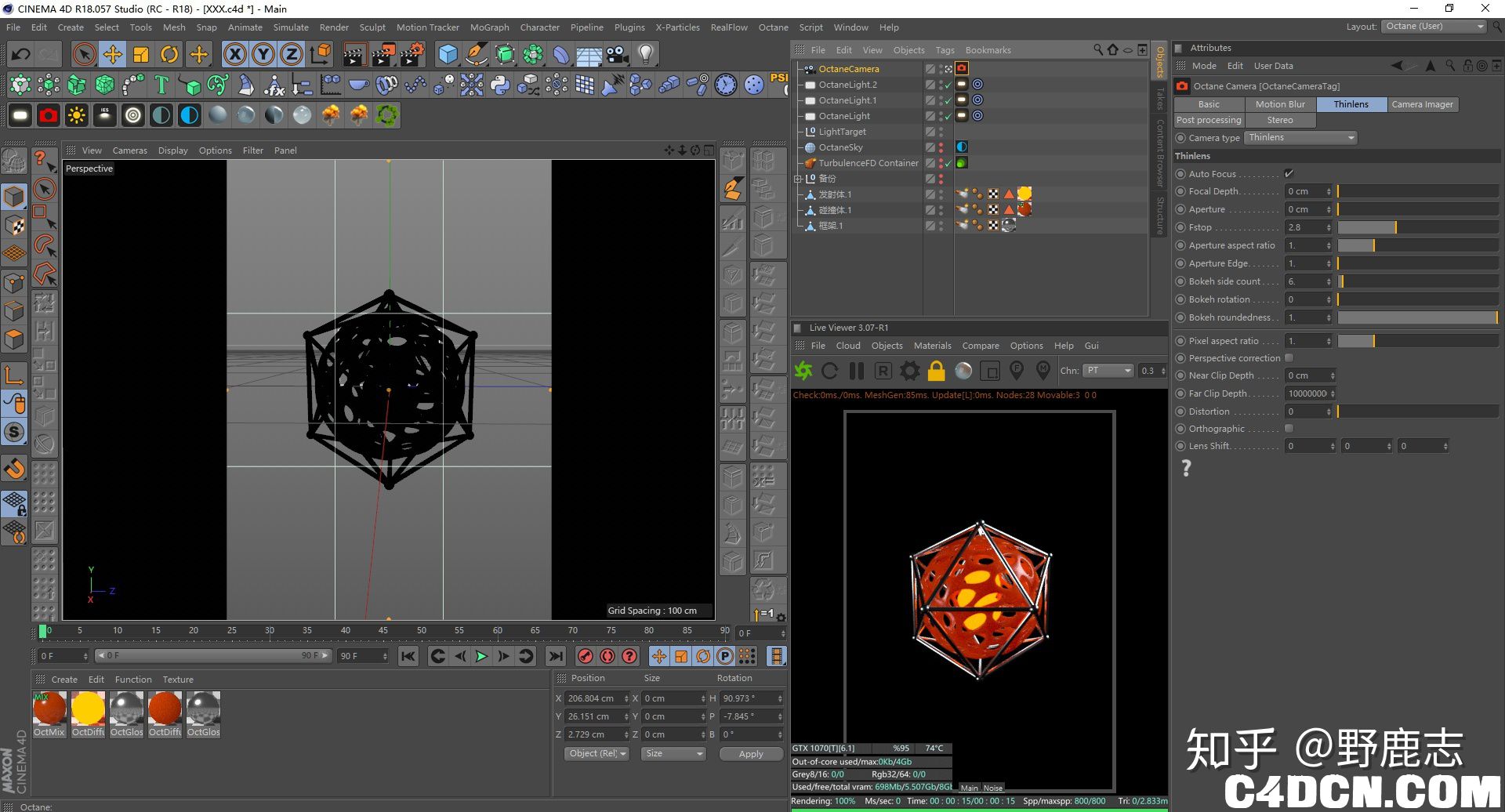 ОТҝҙҪМС§АпҪйЙЬөДСМОнұЈБфёсКҪЧоәГКЗEXRёсКҪЈ¬ХвёцҙујТұҫИЛ°СОТ°ЙЈә 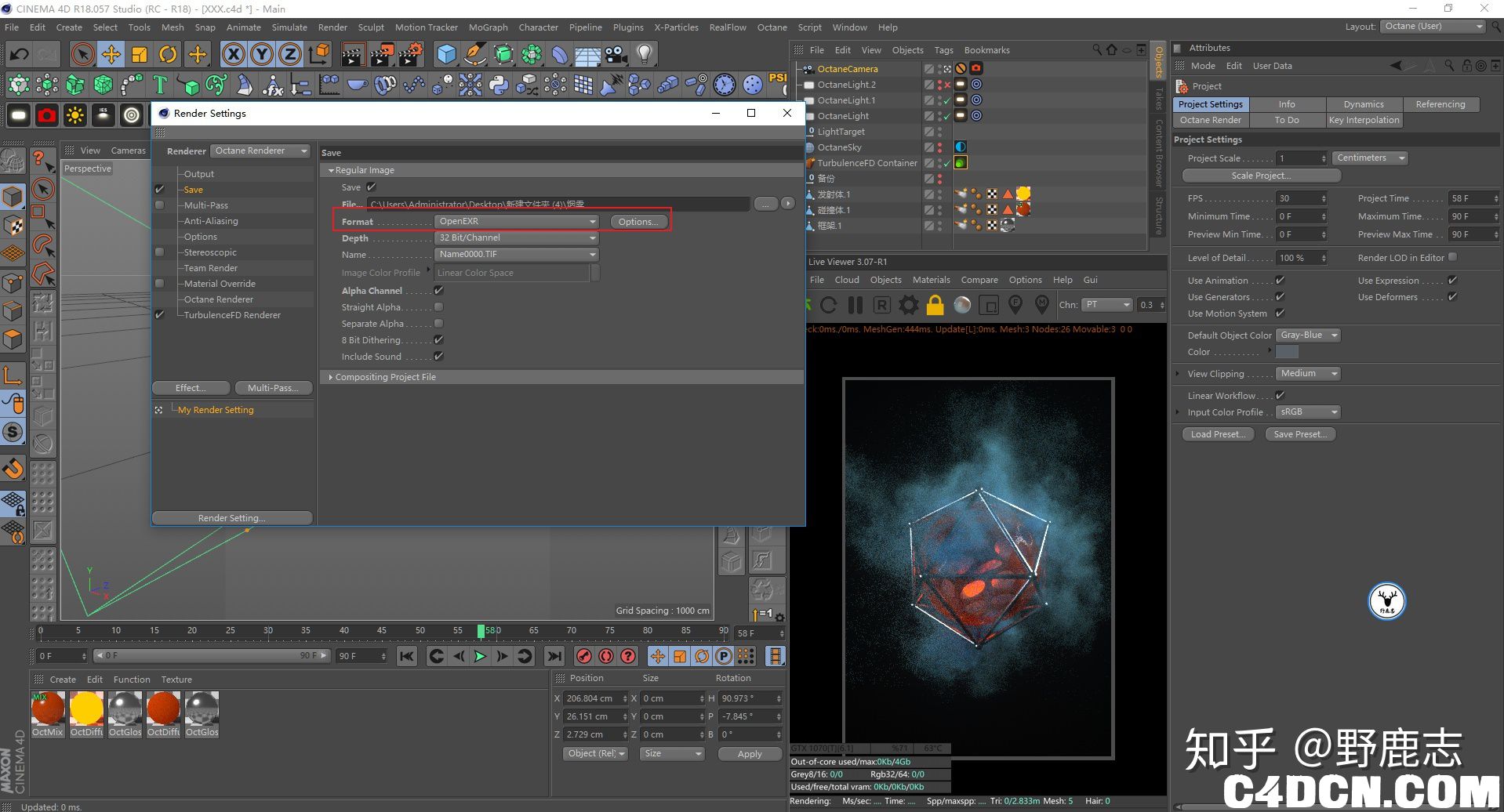 өЧЧУІоІ»¶аҫНХвСщ°ЙЈ¬ҪсМмөДёЕКцІҝГЕәЬ¶аЈ¬ОТ°СұёЧўөДҪШНјөҘ¶АХыАнБЛТ»·ЭіцАҙЈ¬№©ҙујТПВФШПВАҙІйҝҙЈә 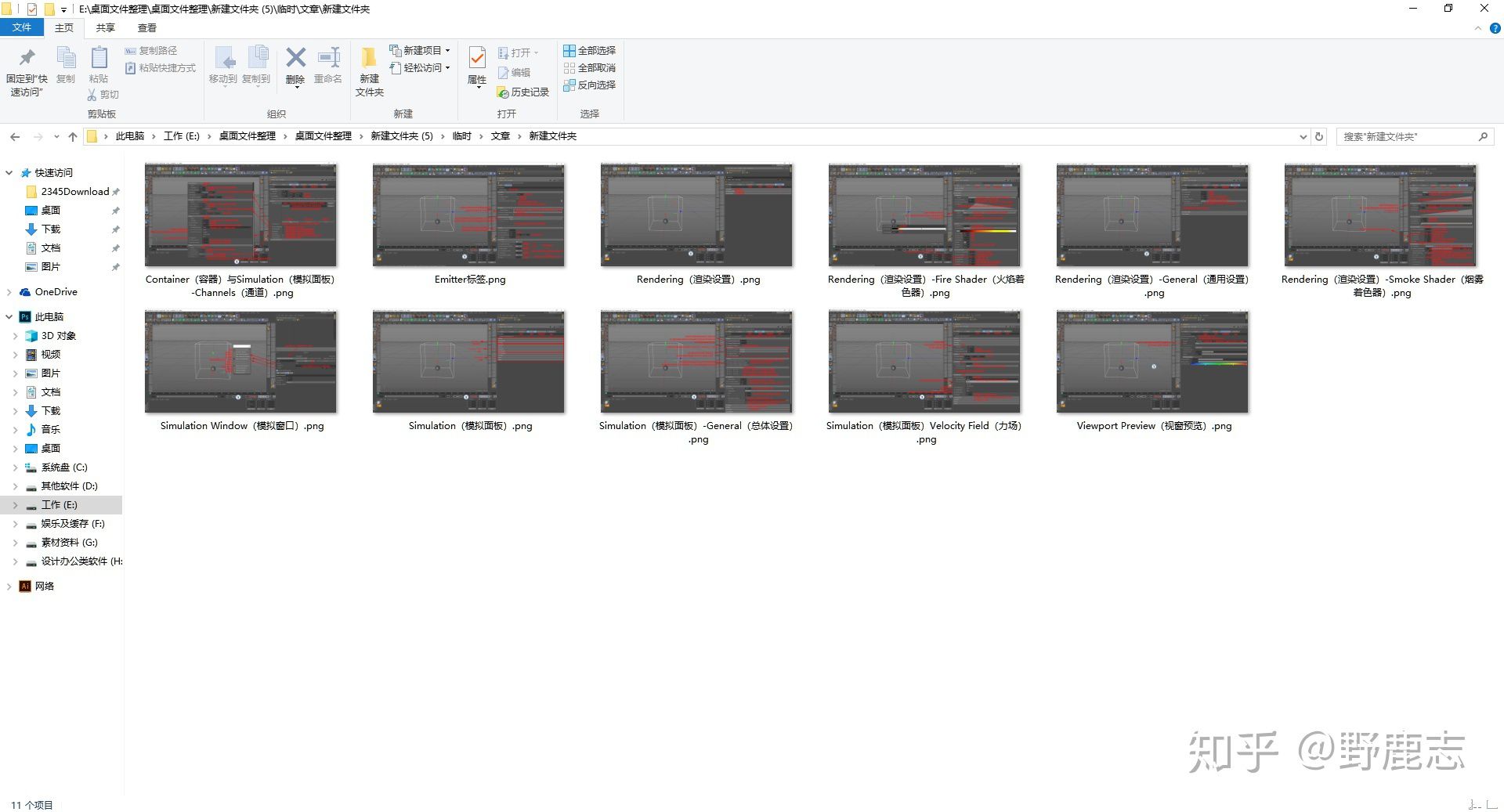 ЧоәудЦИҫіцНјҝҙҝҙР§№ы°ЙЈә  »»Т»ёцҪьҫ°ҝҙЈ¬ёРҫх·В·р»№ТӘәГТ»өгЈә 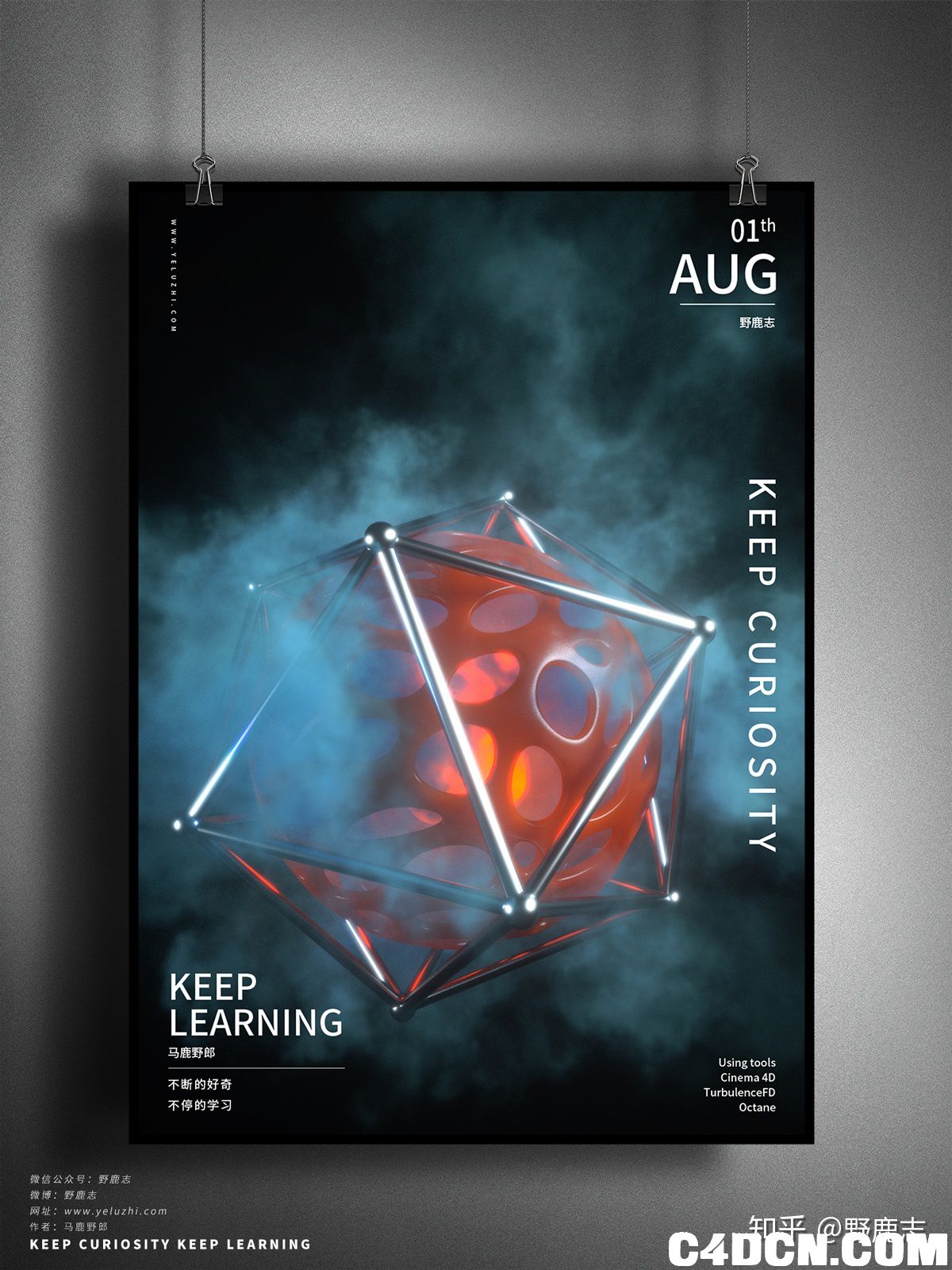 ҪсМмөДКУЖөДЪИЭҫНЦ»ТӘ°ёАэөДЦЖЧцІҝГЕЈ¬ЗҝБТҪЁТйҙујТФД¶БҪсМмөДНјОДДЪИЭЕ¶Ј¬ПВГжКЗҪсМмөДКУЖө°жЈә 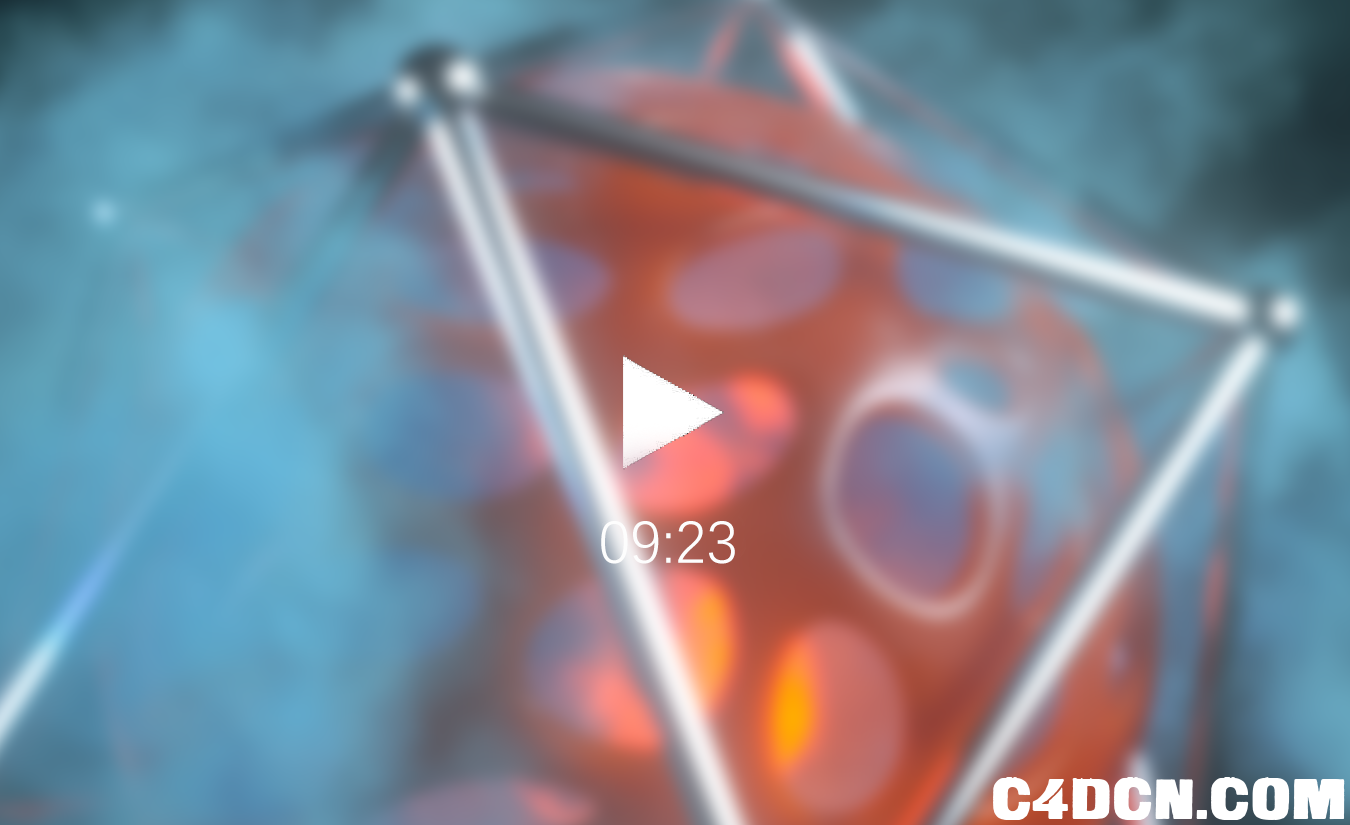 https://www.zhihu.com/video/1140329384706674688 әГБЛЈ¬ҪсМмөДДЪИЭҫН·ЦПнөҪХвАп Ј¬ПлТӘөДНҜР¬әуМЁБГОТ»сИЎ°ЙЈЎ ёь¶аДЪИЭ»¶ЛНҙжҫ칫ЦЪәЕЈә №«ЦЪәЕЈәТ°В№Цҫ АПВ№ОўРЕЈәmaluyelang6666 ҝаЖЯОўРЕЈә766057766 ұҫОДУЙЎ°Т°В№ЦҫЎұ·ўІј ЧӘФШЗ°ЗлБӘВзВнВ№Т°АЙ ЛҪЧӘұШҫҝ |
 /9
/9 